I detta nummer:
|
|
|
- Ulrika Eklund
- för 8 år sedan
- Visningar:
Transkript
1 I detta nummer: DC papperet Höstens nyheter 1 Personalnytt 2 Utvecklingsplanen 2 Institutionens adb-kontaktperson 4 WWW- regler och rekommendationer 6 Hackers? 8 Webben och lösenord 10 Odie, modemservern. ISDN 10 Oraklets FAQ-samling 12 Mainari - Funets e-postkatalog 12 PC-spalten NT vid ÅA - Vad händer nu då? 13 NT i Vasa 15 Klassnytt 16 NT, SMS, SQL, PCM, osv Licensnytt 22 Mountning av nätskivor i NT 23 Virusnytt 25 Från Office till webben 27 Bilagor i e-post 30 Microsofts NTplaner - The road ahead? 34 Nytt under solen Nya maskiner 39 Datakommunikationsnyheter ATM - Snabbare stamnät? 41 NT för hela slanten sidorna Se efter vart du sätter ditt lösenord! sid 10 Bye bye - MS/DOS, Macintosh och SunOS 4.x. sid 3 Behave! You re on the Web. sid 6 53
2
3 1 Höstens nyheter stig-goran lindqvist Det brukar vara farligt att komma med förutsägelser och tidtabeller, speciellt inom IT-sektorn. Tänkte i alla fall lyfta på skynket vad gäller datacentralens förhoppningar och planer för höstens del. IT-utvecklingsplanen godkändes av datadirektionen i maj. Den innehåller bl.a. en del policybeslut som träder ikraft nu. Du kan läsa närmare om dem i detta Papper. Rektor har fastställt regler och -rekommendationer för ÅA:s Webb. Där hittar man kanske också en del nyttiga vinkar. Mycket av det vi har på gång gäller våra hem- och fjärranvändare, samt de som är rörliga av sig. Modemservicen satsar vi på genom att skaffa en ny uppkopplingsserver tillsammans med TuY och TuKKK. Det betyder flera och snabbare modemlinjer, och hoppeligen också stabilare service. ISDN hemifrån blir möjligt. Därtill finns det vissa planer på en likadan accesserver med placering på Svenska Hanken. Tidtabellerna är ännu öppna. Vi hoppas vi kan berätta mera senast i nästa DC-papper i oktober. NT-reformen framskrider. I september torde vi kunna installera nya NT-serverdatorer med plats för NT-användarnas hem-områden (jämför home på Unix), både för Åbo och Vasa. Hemområdet är ett personligt, skyddat skivområde på vilket du kan lägga sådana texter, e-postlådan och andra filer som du vill komma åt från olika ställen och olika pc:s över datanätet eller via modem. I Vasa slopas Unix-serverfunktionen helt till förmån för NT. På utrustningssidan sker också annat. Pc-klasserna i Datacity och i Hanken förses med NT-baserade 200 MHz Pentiumdatorer och nya bildskärmar. De gamla datorerna kommer under hösten (hoppas jag) att upprustas och placeras i studentbruk. ASA och Axelia-klasserna får likaså NT under hösten. I Vasa kör pc-klassen i Pedagogicum redan med NT. Aton byts ut troligen i slutet av september. Nya Aton är en Sun Enterprise Ultra 2 m2300, som bjuder på större beräkningskraft, mera primärminne och mera samt betydligt snabbare skivminne. Användaromgivningen ändrar inte. Biblioteksdatorn Bo har under sommaren fått mera primäroch skivminne, vilket vi hoppas ger kortare responstider. Det lokala ATM-stamnätet börjar vara i sådant skick att även valda bordsdatorer under hösten kan anslutas för olika multimedia- experiment.
4 2 Personalnytt stig-goran.lindqvist Pc-stödet har ny tillfällig arbetskraft. Marcus Wikström gör sin civiltjänst vid DC ett år framåt (till och med juli 98), och höstens TuY-praktikant heter Yrjö Fager. Mece och Yki kommer alltså att synas till ute på institutionerna i samband med pc- keikkor. Olle Englund gör sin civiltjänst vid DC i Vasa, till Mårten Hedman sköter FC:s närstöd, 10 timmar/vecka, även under hösten. Därtill sköter Mårten nu på samma sätt Tryckeriet. DC:s blå id-kort Annars så har DC:s personal, den yngre delen åtminstone, numera blå namnlappar på sig. Så nu vet du att den där underliga figuren som nyligen var och fingrade på din dator utan att presentera sig, och som du kastade ut, var en DC:are. Utvecklingsplanen stig-goran.lindqvist Datadirektionen godkände i maj den nya utvecklingsplanen för Akademins informationsteknik Den finns i begränsad upplaga i tryckt form, och därtill på webben i PDFformat under Den skall ännu behandlas av Akademins ledande organ. Planen har postats till bl.a. alla institutioner. Den innehåller många olika åtgärdsförslag, som vi återkommer till vartefter de blir aktuella. Den största frågan som aktualiseras i planen är den om utvecklandet av närstödet. Direktionen uttrycker förslaget så här: Användarstödet bör utvecklas så som en del av investeringarna i IT-utrustning och i IT-undervisningen... Satsningen riktas i huvudsak på närstödet. Ett antal IT-planerare skulle anställas så att var och en ges ett ansvarsområde bestående av ett eller flera hus.... Den nya personalens arbetstid allokeras för respektive hus(grupp). Närarbetet utförs i dessa hus. Bakgrundsarbetet utförs på DC. DC står för
5 3 slut på MS/DOS-stödet Mac rekommenderas inte längre arbetsledarfunktionen och för koordineringen.... Resursfrågan skall nu diskuteras vidare. Sedan några policybeslut-plock: Vi slutar stöda MS/DOS såsom ensamstående operativsystem (dvs utan Windows) från och med nu. Det generella stödet av MS/DOS-tillämpningar slutar likaså, vilket bl.a. berör MS/DOS-versioner av WP. Det finns dock en del undantagsfall där t.ex. DOS-WP fortfarande är nödvändigt och vi vill fortsättningsvis hjälpa till där under en övergångsperiod. Du som ännu kör med plain DOS borde nog överväga en nyanskaffning. På ÅA:s bords-pc:s är det NT som gäller (åtminstone på nya datorer). Windows 3.11 är ett vettigt alternativ ännu på de litet äldre datorerna, men byts ut mot NT i den takt datorerna moderniseras. På bärbara och på hemmadatorer är Windows 95 dominerande. Anskaffning av Macintosh-datorer till Åbo Akademi och dess datanät kan ej rekommenderas mera. Bakgrunden till beslutet är den brydsamma situation Apple redan länge befunnit sig i, och särskilt det att Mac i många fall förlorat programtillverkares stöd. Utvecklingen har haltat. Tillägg och reservdelar är ofta flera gånger dyrare till Mac än i pc-världen. Macen kan nog trots det försvara sin plats för vissa specialtillämpningar, såsom t.ex. för desktop publishing eller multimediaproduktion. En institution kan alltså fortfarande skaffa en mac om den anser att särskilda skäl föreligger, och göra det i samråd med DC. Eftersom vi tidigare har rekommenderat vissa Mac-modeller, så fortsätter vi att i mån av möjlighet stöda de maskiner som skaffats enligt dessa rekommendationer. Stödet kommer dock stegvis att trappas ned (nåjo, i Åbo har väl DC:s Mac-sakkunskap aldrig ens varit så djup). Utvecklingsarbete för mac-miljön undviker vi. Det stöd som återstår omfattar närmast Powermacar skaffade före beslutet. Powermacarna är ju relativt nyköpta dato-
6 4 SunOS-stödet upphör Vasas Unix-datorer tas ur bruk. rer och det torde i allmänhet löna sig att utnyttja dem ännu något år. Äldre Motorola-baserade macar föreslår vi att ersätts, i den takt det är möjligt, av i första hand pentium-baserade pc:s med NT operativsystem. Vi strävar även efter att ta Appletalk ur bruk där det kan ersättas med TCP/IP. så småningom åt Sun-arbetsstationerna. Vi koncentrerar oss istället på Solaris 2 (I höst implementerar vi redan version 2.6 av Solaris). I Vasa flyttas de funktioner som tillsvidare skötts på lokala Unix-servers över till NT-servers. Detta förenklar Vasa-sektionens underhållsarbete. För användaren är reformen tämligen osynlig. Bilbo försvinner dock. En Vasa-användare som vill köra unix kan utnyttja Åbo-datorerna och logga in på t.ex. Aton. Institutionens adb-kontaktperson stig-goran lindqvist Systemet med en adb-kontaktperson på varje enhet känner ju alla till? Adb-kontaktpersonen är ju den där vänliga kunniga typen på institutionen som offrar sin egen tid för att hjälpa datoranvändaren, och datacentralen, med allt möjligt som kan tänkas ha med informationsteknik på institutionen att göra, och som ofta aktivt utvecklar institutionens IT. Många gånger får vi dock frågan vad skall en adb-kontakt egentligen göra?, speciellt av adb-kontakten själv. Har adb-kontakten några skyldigheter, eller... rättigheter? Jag kan egentligen inte besvara frågan, av den anledningen att adb-kontaktpersonen är anställd vid sin enhet och även har ett riktigt jobb att sköta. Det är sålunda enheten som avgör hur adb-kontakten disponerar sin arbetstid och vilka arbetsuppgifterna är.
7 5 Istället tänkte jag lista några sådana IT-arbetsuppgifter på institutionen/enheten som datacentralen inte hinner, eller kanske inte ens skall, sköta: - Ansvaret för institutionens datorutrustning (bordsdatorer, skrivare osv.) och programvara (licenser m.m.) ligger förstås på institutionen. Någon på institutionen ser till utrustningens skick, beställer material, gör felanmälningar till DC, funderar på utvecklingen. (Medan DC:s ansvar snarare gäller det tekniska IT-stödet, skötseln av för flera enheter gemensamma resurser, och arkitektur- och utvecklingsfrågor). - DC har ett informationsansvar i IT-frågor. Vi försöker berätta om många saker, om ny hårdvara och programvara, om tekniska trender, om IT-fortbildning, om datasäkerhet m.m. Men vi behöver nån som tar emot informationen och sprider den. En stor del av den är sådan att den bör riktas mot en mindre grupp ansvarspersoner eller IT-kunniga personer, såsom enheternas föreståndare eller adb-kontaktpersonerna. - Det är naturligtvis enheten eller ämnet som själv svarar för sådana IT-tillämpningar som ansluter sig direkt till enhetens forskning, undervisning eller annan sakkunnigverksamhet. (DC kan ju inte förutsättas ha ämneskunskapen.) - Man kan nog anse att DC har ansvaret för närstödet åt alla användare. Samtidigt är dock verkligheten den att våra resurser inte alls räcker till för att ge den personliga handledning som behövs, och i synnerhet inte så snabbt som användaren skulle vilja ha den. Vi hoppas kunna åtgärda det här genom mera närstödsresurser (se förslaget i Akademins nya IT-utvecklingsplan). Självhjälp är dock ofta den enda hjälpen. Att ha en eller flera IT-kunniga bland enhetens personal löser många akuta problem. Enhetens föreståndare svarar förstås primärt för allt detta. De flesta har delegerat en del av ovannämnda uppgifter, eller alla, åt en adb-kontaktperson. På många enheter finns det ju lyckligtvis IT-kunskap. Idag har c:a 70 enheter utnämnt en adb-kontakt. Systemet är flexibelt. Det finns enheter som har delat jobbet mellan 2-3 kontaktpersoner, och andra som delar adb-kontaktperson med någon närstående enhet. Bland kontakterna finns det professorer, lab.ingenjörer, assistenter, byråsekreterare. En aktuell lista över adbkontakterna hittar du på DC:s webbsidor, Kunde du kolla att din enhet finns med där och att uppgifterna är up-to-date? Av ovanstående franska streck ser man att adb-kontaktpersonens arbetsvecka lätt helt kan fyllas med IT-uppgifter. Det gäller alltså att hitta en balans med de riktiga arbetsuppgifterna. Adb-kontaktjobbet kan även påverka yrkeskarriären, positivt eller negativt. Jobbet ger IT-kunskaper, det tar arbetstid. Frågan om olika sorters kompensationer har diskuterats. DC kan väl inte göra så mycket beträffande
8 6 rättigheterna, men en del fördelar i form av nyaste programvara o.dyl. strävar vi till att ge adb-kontakten också i fortsättningen. Den diskussionen är värd att föras vidare. Klart är att vi inte skulle klara oss utan våra adb-kontaktpersoner. WWW- regler och rekommendationer stig-goran.lindqvist Rektor har fastställt regler och rekommendationer för Åbo Akademis Webb. Reglerna har förberetts av datadirektionen och av projektet det virtuella universitetet. De innehåller också en del vinkar åt alla webbsid-ansvariga. Du hittar förstås reglerna även under DC:s webbsidor. I. Allmänna regler 1. Ansvarig för en institutions, enhets eller organisations webbsidor är enhetens (organisationens) föreståndare. Denna kan utse en webbansvarig. För personliga webbsidor ansvarar användaren. Datacentralen ansvarar ej för innehållet på Akademins webbsidor (andra än DC:s egna), och det kan inte förutsättas att Datacentralen skulle övervaka Akademins webbsidor systematiskt. 2. Innehållet skall överensstämma med god sed. Sidorna får inte innehålla rasistiskt, våldsamt eller på annat sätt stötande material. Akademins användningsvillkor för datorresurser bör följas. Speciellt får webbsidorna ej utnyttjas för spridning av virus eller liknande, eller verktyg som kan utnyttjas för dataintrång. De får ej utnyttjas för illegal distribution av licensbelagd programvara. 3. Lagen om upphovsmannarätt gäller även elektroniskt material och design av webbsidor. Respektera andras copyright, och skydda ditt eget material. Du kan gärna nämna din copyright på viktigare sidor. Alla som kan läsa dina webbsidor, kan också kopiera dem. Däremot kan dina tillämpningar, som görs åtkomliga via webben, skyddas med användarnamn och lösenord. 4. En institutions, enhets eller organisations sidor, eller åtminstone hemsidan (huvudsidan), skall längst nere ha namnet på ansvarspersonen. Namnet kan fungera som en länk med hjälp av vilken man kan skicka åt personen ifråga (s.k. mailto-länk), eller som en länk till personens egna hemsida. 5. Det rekommenderas att datum när sidan senast uppdaterats sätts in nere på sidan. (Detta kan lösas med en så kallad Server Side Include (SSI) som gör att servern själv kollar när sidan uppdateras och sedan sätter in rätt datum)
9 7 6. Webbsidor kan upprätthållas för kommersiella ändamål och av utomstående företag eller användare, eller av med Akademin associerade organisationer. Användningen är då avgiftsbelagd och förutsätter ett särskilt avtal med Åbo Akademis Datacentral, eller ett särskilt beslut av rektor. Hemsidans adress är i sådana fall av typen II. ÅA:s institutioners och enheters webbsidor III. Personliga webbsidor Användningen av webbprogram (scripts) 7. Enheternas hemsidor organiseras i enlighet med Akademins officiella organisationsstruktur. 8. Alla enheters hemsidor (huvudsidor) ligger på Akademins officiella www-server ( eller 9. I mån av möjlighet samlas även underliggande sidor på samma server. Om en enhet därtill behöver en egen kompletterande server så bör denna ha ett namn av formen namn>.abo.fi. 10. Enhetens hemsida skall ha en länk till Akademins hemsida. Denna kan vara i form av ÅA:s ikon (som t.ex. kan ingå i institutionens logo). 11. Det rekommenderas att institutionen eller enheten underhåller en hemsida på svenska och därtill en på minst ett annat språk. 12. Det rekommenderas att viktiga sidor förses med nyckelord och beskrivande titlar för att de lättare skall hittas vid webbsökning. 13. Den personliga hemsidan finns på ens eget användarområde. Adressen följer konventionen ~användarnamn. (Man kan också ange sin adress för hemsidan såsom Sidorna kan innehålla även privat information. Denna bör då vara av rimlig omfattning, och inom den personliga skivkvoten. 15. Kommersiell användning är förbjuden (se dock punkt I 6) Med webbprogram (scripts) kan webbsidorna göras interaktiva och föränderliga. Dylika program kan dock samtidigt introducera säkerhetsrisker för hela webbomgivningen. 16. Område för att göra scripts på ÅA:s webbserver kan ges åt institution eller enhet som har behov av sådana. Område kan även ges åt enskilda användare, som har ett motiverat behov av scripts för sin forskning, undervisning eller studier. Områdena delas ut av datacentralens Webmaster. 17. Script, som skriver till filer eller gör arbetsdryga beräkningar, skall av säkerhetsskäl skrivas så att de bara kan anropas från vissa sidor. Områdets innehavare ansvarar för scripten och för deras datasäkerhet. 18. Webmaster kan i särskilda fall införa ett användarscript på ett allmänt område. Källkoden för scriptet skall bifogas då man vill ha ett script infört, inga binärer skall skickas utan
10 8 Webmaster kompilerar den källkod han fått. Vid brott mot dessa regler och kvalitetskrav kan Datacentralens systemansvarige, DC:s direktör, eller ÅA:s rektor ingripa på samma sätt som vid brott mot Akademins övriga användningsvillkor. Hackers? matti.huvila Vi får läsa varje vecka i tidningar och se på TV hur Internet påverkar vårt vardagliga liv. Det berättas hur världen blir mindre genom att datanäten blir snabbare och lättare att använda för kommunikation och informationssökning. Detta ger en enskild människa möjligheten att agera globalt utan kontroll och censur. Denna frihet gäller alla vilket är en bra sak. (Det finns dock vissa undantag t.ex. Kina, där Internet begränsats). För många människor har Internet blivit mera än ett informationsmedium. Alla har hört om barn som använder all sin fritid för surfing i nätet. Det finns väldigt många olika subkulturer som existerar i Internet. Några av dessa kan sättas under rubriken hackers. (Ordet hacker betydde ursprungligen en skicklig programmerare, inte en person som försöker bryta sig in i datasystem.) Baby Hackers Mats Bishop från University of California kallar dessa för baby hackers. Det är fråga om unga personer som med hjälp av bl.a. IRC (Internet Relay Chat) bildar sina organisationer, t.ex Warez och Tiger grupper. Dessa grupper är väl organiserade med olika kategorier av medlemmar. Avsikten är att bryta sig in i datasystem, kopiera och förmedla programvara och -licenser illegalt, bryta lösenord o.s.v. Ett vanligt mönster är att man har lyckats bryta sig in i en dator där det finns gott om skivutrymme, ofta på arbetsskivor. Sedan kommer man överens om en viss tid då alla som hör till gänget kopierar de program man själv har lyckats stjäla någonstans in i denna dator. Sedan kopierar man för sig själv det som man vill ha från denna server. Därefter städas skivorna och loggarna. Det räcker med att kunna
11 9 Part-time Attackers Full-time Attackers Vad gör ÅA och DC? bryta ett lösenord. Argumentet som man hör ibland: Jag vill inte använda ett krångligt lösenord, jag har ju ingenting viktigt på mitt område låter inte berättigat Vi har regelbundet fall där baby hackers har varit i farten. De finns både bland våra egna användare och utomstående. Utom olovlig kopiering av programvara har vi haft falska e- brev, kedjebrev, användning av andras identitet, trakassering, användning av Akademis datorer i kommersiellt syfte o.s.v. Bishop kallar för en part-time attacker t.ex en före detta anställd som skadar datasystem för att han tycker att han har blivit dåligt behandlad av arbetsgivaren. Dessa har vi inte träffat på vid Akademin ännu. Dessa är t.ex företag, militära organisationer och staternas underrättelsetjänster. Skyddspolisen ordnade nyss ett tillfälle där det gjordes klart att det är frågan om ett vardagligt fenomen. De större staterna satsar enormt mycket pengar och andra resurser för att få sin industri och handel mera konkurrenskraftig. Vi har ju i Åbo hitech-enheter i världsklass. Sannolikheten för att det finns folk som vistas i Åbo enbart för att spionera på vår teknologi är enligt skyddspolisen 100 %. Man reagerar på många olika sätt på dessa attacker. Baby hackers försök att logga in på USAs militära maskiner som clinton från DataCity blev rapporterat till mig 3 mån efteråt av en specialagent från US Air Force. De reagerar på allt. En annan typ av reaktion kom från England då en av våra användare hade använt rasistiska uttryck i en newsdiskussion. Vi reagerar själva genom att stänga området då vi märker obehörig användning. Om fallet är mera komplicerat eller berör andra universitet eller organisationer samarbetar vi med Funet och Centralkriminalpolisen. För att vi skulle kunna bevara Åbo Akademis goda rykte i Internet har vi tagit i användning vårt användaravtal. I avtalet kommer man överens om hurudan användning är acceptabel. Datalagen har ändrats så att inbrott i ett datasystem är straffbart. Detta innebär att vi har konkreta möjligheter att göra brottsanmälan om vi anser det befogat. Tillsvidare har brott mot våra regler lett till stängning av området för några månader, beroende på fallet.
12 10 Vad kan du göra? Webben och lösenord Akademins rektor tillsatte ifjol en datasäkerhetsgrupp 1 som bl.a. följer med missbruk och som kan ta initiativ i policyfrågor. Man skall ha ett bra lösenord. Man skall hålla sitt lösenord hemligt. Om du märker något som inte är vanligt antingen i en dator eller i arbetsutrymmen, kontakta den ansvariga personen, på DC eller på institutionen. Och du kan alltid kontakta mig i dessa frågor. nicke I och med webbens enorma utbredning finns det nu en massa olika service-former där du avkrävs lösenord. Stanna upp och tänk efter lite vart du skriver in ditt ÅA-lösenord. I och med att ett och samma lösenord används i nästan alla sammanhang som man behöver ge ett lösenord i ÅA:s nät verkar det finnas en allmänt utbredd uppfattning att ÅA-lösenordet är någon form av magisk Sesam öppna dig fras som duger till lite vad som helst. Så är det alltså inte. Om det rör sig om en kommersiell service måste du alltid registrera dig först, men även på andra ställen kan du hamna att registrera dig och få ett användarnamn och lösenord innan du kan gå vidare. Använd då inte samma lösenord som du har på datorerna vid akademin. Det finns redan ett flertal exempel på då dessa har hamnat på villovägar, med otrevliga följder. Odie, modemservern. ISDN stig-goran.lindqvist, stefan.levander Just före sommaren var det igen dags för en uppgradering av Åbo-högskolornas gemensamma modembank. 16 nya 33 Kbps USRobotics-modem installerades, modem som senare kan uppsnabbas till 56 Kbps när dessa hastigheter blir praktiskt nyttiga. Istället togs en del ofta krånglande 14.4 Kbps- 1. Gruppens ordförande är ÅA:s datasäkerhetschef Matti Huvila, tel. 4142
13 11 modem ur funktion. Det finns idag totalt 80 modemingångar till Odie i Åbo: - 32 st 33 Kbps linjer - 33 st 28.8 Kbps linjer - 5 st 14.4 Kbps linjer - 10 st 9.6 Kbps linjer Ett irritationsmoment under våren var att modemet i Odieändan nu och då bryter kontakten efter det att telefonförbindelsen etablerats. En följd är att Åbo Telefons räknare tickar framåt knappa 50p för den misslyckade kopplingen (DC:s räknare tickar däremot inte). Det här är beklagligt då det lätt blir markor av pennin. Linjerna var nämligen i våras typiskt alla upptagna c:a kl Om då ett av modemen får fnatt, så blir just det exemplaret ledigt. Följaktligen styrs alla nya samtal till detta modem och uppkopplingarna misslyckas. Ett modem kan bli råddigt t.ex. om handskakningen misslyckas med terminalservern eller med hemmamodemet, och det händer lätt. Modemtekniken förutsätter helst att man har likadana (liknande) modem i bägge ändor och att alla (2000) användare sköter alla till- och frånkopplingar till Odie sakligt. ISDN Vi har nu på gång en helt ny uppkopplingsserver, som skall fungera vid sidan av Odie. Den kommer att bjuda på ytterligare ingångar. Den utnyttjar ej de gamla CS2000- burkarna för terminalserverfunktionen och vi hoppas att den bl.a. därför är stabilare. Den nya serverns ingångar klarar av såväl vanliga modem som ISDN-förbindelser. Vi återkommer med mera information på DC:s webbsidor, och hoppeligen i ett oktober-papper. Vasa-modemen Vasas nya modemserver har för tillfället 4 inkopplade modem (intertex bps) som har fungerat mycket tillförlitligt ända sedan modemservern togs i bruk. Dessa kommer att ökas till 7. Numren till modemservern är och Den är en NT 4.0 Server och användarna behöver rättighet att använda servern. Användarnamnet bör finnas antingen i NT-domänen (ÖH-användare) eller på modemservern (utomstående som kommer åt internet men inte åt domänen). Installations- och konfigureringsinstruktioner hittar du under som också har info om den aktuella modemparken.
14 12 och H:fors Nä, vi har inte glömt modemen i den nya huvudstaden. Vi har en del utvecklingstankar på gång tillsammans med SHH:s datacentral. Vi hör av oss. Oraklets FAQ-samling Babo Datacentralens dejour Oraklet får ofta svara på samma fråga flera gånger per dag, t.ex. Vad kostar en licens på Word nu igen? eller Vad skall jag göra för att kunna köra Netscape och surffa hemifrån? Nu finns de vanligaste frågorna med svar samlade i webben, under: Vi försöker hålla sidorna aktuella, och fylla på med nya frågor/svar efterhand. Ge gärna tips på frågor som kunde vara med, berätta ifall du inte begriper ett visst svar och naturligtvis också om svaret visar sej vara åt skogen. Mainari - Funets e-postkatalog Babo Funet, d.v.s Finnish University NETwork, har i flera års tid haft (mer eller mindre aktivt) ett projekt kallat Mainari, som syftar till att upprätta en namn/telefon/e-postadress katalog för de finländska högskolorna och vissa andra statliga inrättningar. En testversion av katalogen finns i webben, under ÅA:s uppgifter, gällande institutionerna och personalen, finns också i Mainari. De personliga telefonnumren är tillsvidare inte med. Avsikten är att personuppgifterna skall uppdateras automatiskt, medan kontaktuppgifterna för institutionerna och fakulteterna uppdateras vid behov. Jag tar tacksamt emot kommenterar och rättelser! Eftersom uppgifterna är tagna från fjolårets undervisningsprogram, så kan en del redan vara föråldrat.
15 13 PC-spalten NT vid ÅA - Vad händer nu då? NT-användarnamn behövs! jef, babo Nu har vi vid ÅA kört NT redan i snart ett år och i princip kommer alla nya PC:n som anskaffas utrustade med NT. Som alltid när nya grejer tas i bruk så blir det en del problem, men det verkar nog som om fördelarna med NT jämfört med gamla Windows blir allt klarare. Speciellt märks att stabiliteten hos NT är av en helt annan klass än vi hittills varit vana vid för PC:s. En annan eventuellt på längre sikt mera betydelsefull sak är att NT-konceptet gör att PC:n inte längre är en enskild enhet - en ensam dator för textbehandling och spel. NT konceptet omfattar kommunikation och att PC:n är en del av ett större omfattande system med flera komplexa komponenter. Sedan PC:na började införas vid ÅA har vi nog försökt få med dem i akademins allmänna datorsystem, men eftersom de direkta stöd som funnits i systemen varit rätt bristfälliga, har lösningarna ofta varit arbetsdryga, klumpiga och känsliga för störningar. Nu i och med NT-konceptet verkar det som om vi äntligen skulle ha möjlighet att fullt ut integrera även PC:na i ÅA:s allmänna datorbaserade informationssystem. Dethär ger möjligheter, men kommer förstås också att vara allt annat än enkelt att införa. Det som användarna först har noterat är ju att man loggar in på NT på motsvarande sätt som på större riktiga datorer. Vi håller som bäst på att konstruera ett system för akademiallmänna NT-användarnamn som skulle vara samordnade med användarnamnen på Unixdatorerna. Det innebär att alltid då man utnyttjar en NT-dator vid akademin så loggar man in med sitt användarnamn. Om du redan har ett giltigt (inom ÅA) Unix-användarnamn/lösenord, behöver du bara kontakta Babo på Datacentralen (mail: babo eller telefon: 4472) för att ta ditt användarnamn i bruk också på NT-maskinerna. Du får då ett första NT-lösenord. Vi rekommenderar att du byter det till samma lösenord som du har på Unixdatorerna, för att undvika onödiga problem.
16 14 Du som inte brukar använda Unixdatorerna (Aton, Aura & co), men läser din e-post med Eudora, har också ett giltigt Unix-användarnamn/lösenord. Eudora hämtar ju din post från Unixdatorerna! Om du däremot inte har ett giltigt användarnamn till ÅA:s datorer, bör du fylla i en användaravtalsblankett. Blanketten hittar du t.ex. på Datacentralen, hos institutionens adb-kontaktperson, eller i webben på NT-lösenord = Unix-lösenord = Eudora-lösenord? En serviceform som vi länge velat kunna ebjuda våra PC-användare ser nu ut att kunna realiseras, nämligen PC-hemma- NT- Oh, give me a home..? Vi rekommenderar alltså att du byter ditt NT-lösenord till samma lösenord som du har på Unixdatorerna, d.v.s. detsamma som du har i Eudora. Så småningom kommer vi troligen att införa ett system som automatiskt håller reda på att lösenorden är desamma i båda miljöerna. Tillsvidare kan det alltså vara bra att notera att NT-datorerna faktiskt håller sej med helt egna lösenord, som inte automatiskt behöver vara detsamma som Unixdatorernas (=Eudoras). Hur byter man då sitt lösenord? I NT trycker man på ctrlalt-del och väljer sedan Change Password. Unix-lösenordet kan man ju byta antigen inne i Eudora eller direkt inloggad på en Unixdator med kommadot passwd. Nå, varför skulle det vara bra att ha samma lösenord överallt inom ÅA då? Jo, då slipper du problem med att veta vilket lösenord som gäller vid inloggning/e-postläsning/ skivmountning! Olika servers som tillhandahåller mountbara skivor använder Unix- eller NT-passwords beroende på vilket operativsystem som servern kör. Om man då har samma password i båda miljöerna så behöver man ju inte veta vilket operatissystem som den aktuella servern kör. Håll dej alltså gärna med ett akademilösenord, men använd inte detta på andra datorer/system utanför akademin! I synnerhet i webben skall man akta sej för att uppge sitt lösenord någonstans, det brukar sluta illa. Kom också ihåg hur ett bra lösenord skall se ut, det skall inte vara ett ord, namn eller något annat man kan hitta i en katalog/ordlista/förteckning. Helst något som är absolut abracadabra för alla andra än dej själv. Kolla tipsen i miniguiden: passwords.doc.html
17 15 områden. Målsättningen är att samtliga ÅA-användare skulle ha ett eget PC-hemmaområde beläget på en server vid akademin. När man sedan loggar in på någon NT-dator vid akademin, så skulle man alltid ha tillgång till sitt PC-hemmaområde och de filer man har lagrade där. Det innebär mindre fumlande med disketter i tid och otid. Som vanligt är ju resurserna tyvärr begränsade, vilket innebär att vi nog försöker få hemmaområde åt samtliga användare men att de nog blir rätt små. På Unix-sidan har standardstorleken vait 2 MB per användare, och målsättningen på PC-sidan är att kunna erbjuda 20 MB per användare till att börja med. Det här torde räcka till för lagring av mailbox och uppsatser och avhandlingar man jobbar med. Speciellt för studerande blir det på dethär sättet bekvämt att använda Eudora och dess grafikorienterade användarinterface, samt dess finesser med bl.a. möjlighet att skicka dokument som attachment. Vidare planerar vi att regelbundet ta nånsorts backup på områdena, så att något skulle gå att återfå när Mr Murphy varit framme. Vi har anskaffat en server för detta ändamål: En Osborne Server XL200 utrustad med bl.a. 200MHz Pentium processor, 128 Mb internminne, 3 st 4 GB skivor. Servern placeras direkt på akademins ATM-nät. Det blir alltså en riktig bastant PC-server, men med tanke på att samtliga ÅA-användare, d.v.s. personal och studerande, skall ha tillgång till sitt NT-hemmaområde på den så torde nog kapaciteten bli utnyttjad. NT i Vasa Jens Vi har i Vasa en längre tid kört med den policyn att alla nya datorer som skaffas kör Windows NT 4.0. Vårt mål har också varit att alla Pentium datorer eller bättre skall köra Windows NT, detta mål är inte ännu helt uppfyllt, men alla allmänt tillgängliga PC datorer kör idag Windows NT. Övergången till Windows NT verkar i det stora hela gå bra, många Macintosh användare som gått över till Windows NT har klarat övergången bra. Då det gäller användargränssnittet har kanske Macanvändarna haft det enklare än Windows 3.X att övergå till Windows 95/NT gränssnittet. Windows NT har visat sig vara mycket stabilare än de tidigare använda operativsystemen på bordsdatorerna. Nät-
18 16 Omgivningen utvecklas verksfunktionen är mycket bättre och lättare att använda och datasäkerheten är bättre. Många användare har fått användartillstånd på Windows NT domänen (VASA) och en Windows NT Server har använts för bl.a. fildelning och printning. Samma filsystem kan användas av både Macintosh och PC användarna, vilket kan betecknas som ett stort framsteg. Printningen via NT server gör att DC kan följa med vem som printar till vilken printer, samt hur många sidor som var och en skriver ut. Detta gör att vi kan införa printerdebitering eller upptäcka missbruk av printrarna. NT omgivningen har hittills varit mer eller mindre i experimentstadiet. Till Vasa skaffas nu en dedikerad server och i och med detta kan man säga att NT omgivningen kommer i produktion. Servens som skaffas är en Osborne Server XL200, utrustad med bl.a. 2 st 200MHz Pentium PRO processorer, 128MB RAM, 3 st 4Gb skivor. I och med detta är det meningen att också studenterna skall få ett skivområde som man kan komma åt från vilken dator som helst på nätet. Det har tidigare varit en mycket stor begränsning, att studenterna har varit tvungna att lagra allt sitt material på egna disketter. Disketternas kapacitet har ju länge varit orealistiskt små och i praktiken omöjliggjort arbete med andra medier än text. I och med att alla studenter får eget filområde, kan också studenterna enklare gå över till att använda e- post klienter med grafiskt användargränssnitt (läs Eudora) utan att behöva springa med disketter med begränsad kapacitet och säkerhet. Också inställningar för andra program kan lätt fås med oberoende av vilken dator man jobbar med. Klassnytt Kim ASA-klassen är nu uppdaterad. Hårdvarumässigt har maskinerna i ASA-klassen fått hårdskivor 1,2 G och mera RAM-minne totalt 32 MB. Operativsystemet är numera Windows NT 4.0 Workstation. Nya versioner av de flesta applikationer har installerats, t.ex. Word 97, Excel 97 och WordPerfect 8.0. ASA-klassen är den första klassen som uppdaterats till NT. Meningen är att även klasserna i Hanken, Axelia och DataCity skall uppdateras till NT. Hanken och DataCity klasserna kommer att få helt nya maskiner. Uppdateringen kommer att ske under höstens lopp. De gamla maskinerna kommer att placeras ut åt studenterna.
19 17 Skillnaden mellan Windows 3.11 och Windows NT För en användare som är van med Windows 3.11 finns det några nya grundläggande förändringar i och med Windows NT. Liksom till andra stordatorsytem (Unix, VMS) måste man logga in sig till en NT/PC. D.v.s. man måste ha ett användarområde för att kunna använda sig av datorn. På sikt är det meningen att alla Akademins användare automatiskt skall få ett eget användarområde även på NT-sidan, men eftersom alla ännu inte har ett eget NT-användarområde finns det ett allmänt logon-namn som är utan password för tillfället. Användarnamnet är asau. I och med inloggning blir det även viktigt att man också loggar ut när man har jobbat färdigt. Gränssnittet är även annorlunda jämfört med Windows Windows NT 4.0 använder sig av samma gränssnitt som Windows 95 så de som är vana med Windows 95 finner en bekant miljö.det är från den lilla startknappen nere i vänstra hörnet på skärmen som man kommer åt datorns funktioner och program, eller via shortcuts som man placerat på desktoppen. NT medför även större säkerhetsmöjligheter. NT:ns egna filsystem NTFS tillåter att man skyddar filer och kataloger på motsvarande sätt som i Unix. Windows 3.11 har en egenskap att krascha med jämna mellanrum och det resulterar vanligen i att man måste resetta hela maskinen. NT:n borde fungera betydligt stabilare och framförallt borde inte själva NT operativsystemet krascha om någon applikation kraschar. Om man ändå måste starta om en NT/PC så skall man inte använda sig av resetknappen, utan istället restarta från NT. Under Start-knappen hittar man ShutDown och där kan man välja att restarta. Hur loggar jag in/ut på en PC i ASA-klassen? Hur startar jag en applikation? Inloggning till en NT/PC sker genom att trycka Ctrl-Alt- Delete som öppnar fönstret Logon Information, ge username: asau, domainen bör vara AKADEMI och inget password.utloggning sker även med Ctrl-Alt-Delete, som öppnar föntret Windows NT Security och genom att trycka på logoff knappen loggar man ut. När man loggar in som asau öppnas en desktop med ett flertal ikoner, såkallade shortcuts. Shortcuts är som namnet säger en genväg att starta en applikation. Genom att dubbelklicka på ikonen startar man applikationen ifråga. Det finns t.ex. för textbehandling Word97 och WP 8.0. Netscape finns för att komma ut på Internet, det finns även sökprogram för
20 18 Var hittar jag File Manager i NT? biblioteksdatabaser o.s.v.. I vänstra övre hörnet finns ikonen My Computer, med den kan man kolla vilka hårdskive partitioner man har och vilka skivor man har mountade. Den vägen kommer man även åt diskettstationen (A:). Under startknappen hittar man programs-windows NT Explorer. Detta program motsvarar File Manager i Windows Med Explorern kan man flytta filer från olika skivor. Hur startar jag en telnet-session för t.ex. mail läsning? Var kan jag lagra filer tillfälligt? Gamla goda kermit funkar bra på NT/PC:na. Den nya versionen (kermit 95) som Akademin har licens på startas genom att dubbelklicka på kermit 95 ikonen. I kermit-fönstret måste man sedan skriva: telnet aton t.ex.om man vill logga in på aton. Efter att man loggat ut och vill stänga kermitfönstret (tryck på x i högra hörnet av fönstret) kommer ett meddelade om att Applikationen inte kan avsluta, tryck End Task knappen så avslutas Kermit. Hårdskivan som finns på varje maskin är delad i två patitioner, en C- och en D-partition. C- partitionen har NTFS filsystemet medan D-partitionen har FAT filsystemet. D skivan har en kapacitet på 498 MB och den är tänkt för klassanvändarna att tillfälligt lagra filer på medan man arbetar vid maskinen. Inga garantier finns för filer som lämnas på D-skivan. D-skivan kommer att putsas regelbundet, och alla filer stryks. Feedback! NT Klasskonceptet är nytt och tar sina första stapplande steg i och med ASA-klassen och kan innehålla vissa icke tillfredsställande egenskaper. Feedback mottages gärna från ASA-klassens användare vad ni tycker om lösningarna, saknas det någonting, fungerar allting som det skall... Feedbacken kan lämpligen skickas via till toffels@abo.fi. NT, SMS, SQL, PCM, osv... Jussi Då MS har utvecklat ett nytt operativsystem, Windows NT, har de på samma kommit på att tänka på att datorn inte är ensam. Den sitter oftast i ett nät och kan kommunicera med andra datorer! Då är naturligtvis tanken nära, att man kan-
21 19 Helpdesk på min desk! ske kunde använda nätet för att göra några saker lättare (eller t.o.m. enklare). Vad brukar då vara tidskrävande och jobbigt? Jo, att springa omkring och installera nya program på hundratals maskiner, och hjälpa användarna att använda alla dessa program. Och dessutom vill man kanske veta, vad det egentligen finns för maskiner "där ute", hurudana hårdskivor, hur mycket minne, vilka skärmkort, osv. Tänkte ännu fortsätta med denna introduktion, men här kom faktiskt redan fram de viktigaste sakerna som SMS kan: helpdesk-funktionen, programinstallation över nätet samt maskin- och programinventarie. Jaha, vaddå SMS? Det står för Systems Management Server, och är ett programpaket som kan just dessa saker (och litet till). Paketet är annars inte alls så enormt som det kanske låter, min maskin KAKRAFOON orkar bra med det mitt bland allt annat vad jag håller på med. Med helpdesk-funktionen i SMS kan administratorn (läs: Toffeln) som du har ringt till med ditt NT-problem kapa din maskin och fjärrstyra den över nätet. Då du och Toffeln ännu samtidigt pratar i telefon med varandra, har ni ganska bra möjligheter att få nånting vettigt gjort åt problemet. Märk att Toffeln inte kan ta över din maskin bara så där, utan du måste ge ett tillstånd för det först. Detta ger du med programmet Client Options som du hittar i menyn Start- >Programs->SMS Client. Det är bara att kryssa i Allow Remote Control och klicka Save As Current så blir det möjligt för nån med administratorstatus att komma åt din maskin över nätet.
22 20 Efter att du har klickat Save as Current och sagt åt Toffeln att han kan prova nu, ser du följande... Klicka Yes, och du får hoppeligen hjälp med dina problem! Toffeln stänger av förbindelsen när ni är färdiga. Gällande datasäkerhet å sånt är det bra att ha Permission Required och Visible Signal ikryssade.då har du själv lite bättre kontroll över vad som händer med din maskin! Inventarie I årtusenden har människan plågats av viljan att få veta vad som egentligen finns där ute... Äh, alltså, med SMS kan man göra både maskinvaru- och programinventarier. Med detta menas att en SMS-modul som snurrar på varje NTmaskin då och då skickar uppgifter om maskinens hårdvara till SMS-servern. Uppgifterna är ganska detaljerade, där står allt från processortyp och minnesmängd till nätkortets egenskaper. Programinventariet funkar på ett annat sätt än maskinvaruinventariet. Administratorn måste skilt skapa jobs som frågar maskinerna finns den-och-den filen där?. Filen identifieras med namn, storlek och olika checksummor. Om man har valt filen rätt kan man kanske tro på att hela programmet finns på maskinen. Denna egenskap tänker vi inte använda så hemskt mycket, och absolut inte till nån sorts övervakning av vilka program som finns på människornas maskiner. Programinventariet är bra och praktiskt för att följa t.ex. hur bra nya servicepackversionerna har blivit installerade. Det kan också tänkas att det uppstår t.ex. såna specialfall där nån fil i systemet måste bytas. Då är verktyg som detta mycket praktiska och tidssparande att ha. Informationen som SMS samlar in med inventariefunktionerna sparas i en SQL-databas, mot vilken SMS-administratorn kan göra förfrågningar. Så kan vi t.ex. vid nätproblem enkelt hitta en maskin med nån specifik nätadress, eller kolla att klassmaskinernas hårdskivor inte blir fulla. En viktig sak är också det att helpdesk, programinstallationerna osv. med SMS fungerar bara till såna maskiner som SMS känner till, dvs. såna maskiner som finns med i inventariedatabasen.
23 21 Till inventariet tillhör också möjligheten att skicka frågeformulär till maskinerna. Dessa kan användaren fylla i med programmet MIF Entry som också finns under Start->Programs->SMS Client. Vi har haft bara en sån här MIF-fil, det är den User Information som du kanske såg då du startade maskinen för första gången. Där kan man fylla i sina kontaktuppgifter. Dessa sparas i SQL-databasen tillsammans med maskinens andra uppgifter. Det är bra att också fylla i dessa, det underlättar vårt arbete då vi lättare hittar maskinen. Installeringar En fin egenskap i SMS är att man kan skapa paket som kan skickas till klientmaskinerna. När dessa paket exekveras, görs de programvaruinstalleringar som paketet innehåller. Till vanliga klientmaskiner på arbetsbord skickar vi paket som maskinens användare har beställt. Installeringen av Office-paketet eller Eudora kunde vara ett typiskt exempel. Användaren kan själv kolla med Package Command Managern PCM vilka paket har kommit, och exekvera dom när det passar honom/henne. PCM ser ut så här, och finns under Start->Programs->SMS Client: Pending Commands är såna paket som väntar på att exekveras, under Archived Commands kan man flytta såna paket som man kan tänka sig att kanske exekvera nån dag, och Executed Commands innehåller en lista över paket som redan har exekverats på maskinen. Det finns också en annan möjlighet: man kan skicka paket som installerar program osynligt i bakgrunden, utan att nånting alls syns på skärmen. Detta kallas för unattended eller silent installering. Detta installeringssätt kommer vi dock inte i vanliga fall använda för personalens maskiner, utan för klassmaskinerna och likadana maskiner i allmänt bruk.
24 22 Mera om SMS? Som avslutning kan man bra säga, att med SMS får en NTadministrator några av de möjligheter en centraldatoradministrator har haft redan länge. Vi hoppas att vi kan utnyttja dessa möjligheter så att vi räcker till lite mera och kan således hjälpa till lite mera! Just nu är vi i startgroparna med SMS, men under de kommande månaderna tas det ordentligt i bruk. Mera information om SMS hittar du i våra NT-websidor, under Där hittar du också länkar till andra websidor med info om SMS och relaterade frågor. Hoppas att sidan existerar redan då detta DCpapper kommer ut! Licensnytt Microsoft Select -avtalet Kim En ganska omfattande prisförändring har skett vad beträffar MS-Select priserna, så gott som varje produkt har fått ett nytt pris. På web-sidan: finns en prislista på de allmännaste programmen. De nya priserna har trätt i kraft Några exempel: Office Std Us 710,- Office Pro Us 850,- NT WS 4.0 Us (Uppgrade) 620,- (Inkluderar SMS 1.2 Client och NT serv. acc. Client) Det har även kommit några nya versioner bl.a. Visual J++ 1.1, Frontpage 97, Outlook 97, Visual Basic och Visual C Office 97 Std och Pro har redan funnits en tid och Pro versionen finns även på P-skivan. D.v.s. det är möjligt att installera Office 97 Pro versionen från P-skiva till hårdskivan lokalt eller att köra över nätet. Båda tillvägagångssätten kräver en licens. Visual Studio licens möjligheten är nu även tillgänglig via MS-Select avtalet. Det finns Visual Studio professional och enterprise. Enterprise licensen kostar 1600,- mk (MVS 0%) och i den ingår följande applikationer:
25 23 Microsoft Visual Basic 5.0 Enterprise Ed Microsoft Visual C Enterprise Ed Microsoft Visual J Professional Ed Microsoft Visual InterDev 1.0 Microsoft Visual FoxPro 5.0 Professional Ed Microsoft Visual SourceSafe 5.0 Microsoft Developer Network (MSDN) Library CD-ROM Professional licensen kostar 1152,- mk (MVS 0%) och i den ingår följande applikationer: Microsoft Visual Basic 5.0 ProfessionalEd Microsoft Visual C ProfessionalEd Microsoft Visual J Professional Ed Microsoft Visual InterDev 1.0 Microsoft Visual FoxPro 5.0 Professional Ed Microsoft Developer Network (MSDN) Library CD-ROM InterDrive licensen för Windows 95 och Windows NT. Nya Windows NT och Windows 95 maskiner har hittills mountat Unix-skivor (t.ex P-skivan) med NFS. För att kunna NFS mounta från en PC behövs det en InterDrive NT/95 driver och licens från FTP, denna licens kostar 175,- mk (mvs 0%) och Datacentralen har hittills stått för den kostnaden. Sambakonceptet som testades under våren har visat sig vara en bra och säker metod och eftersom Samba programpaketet är fritt distribuerbart så har Datacentralen övergått till Samba mountning från PC:n med operativsystemet Windows NT/95. Det betyder att nya maskiner inte kommer att få någon InterDrive licens automatiskt eftersom den är onödig utan den måste skaffas skilt i så fall och då får institutionerna själva stå för kostnaden. Mountning av nätskivor i NT Installation av IdriveNT Antti Här beskrivs hur man själv kan mounta nätskivor på en NTdator både från Unix- och NT-serverdatorer. Installationen utförs inte i vanliga fall, endast om kunden köpt NFS-paketet. 1. Mounta OnNet CD:n från \\fook\onnetcd med installations-id som fåtts av Antti.
26 24 Mountning av Unix-skivor Mountning av NT-skivor 2. Starta setup från onnetcd-directory. Välj Install Onnet32. Licensnumret fås från Antti. Inget serienr fordras. Välj Custom setup som installationstyp. I Choose Components välj endast delen Share File Systems and Printers. Boota inte nu. 3. Definiera properties för IdriveNT (I my computer/control panel/network/services): 4. Välj FTP Software NFS Client (InterDrive NT). I security skriv in server-namnet: (pcnfsd.abo.fi) i "authentication server"-fältet. 5. Efter allt det här tryck på Close i Network-fönstret och boota om maskinen. Logga in med NT-användarnamnet på AKADEMI-Domainen. Man kan mounta skivor permanent så att de mountas automatiskt när maskinen startas. De syns i My computer som vanliga skivor. Permanent mountning görs på följande sätt: 1. Högerclicka My computer-ikon 2. Välj map network drive 3. Välj drive (t ex. P:) 4. Skriv path (t ex \\pcapp\/app med IdriveNT eller \\ pcapp\app med Samba) 5. Fyll i Connect as-fältet om du vill mounta skiva med något annat användarnamn än det som du har använt för att logga in till NT 6. Kryssa i reconnect at logon 7. Tryck OK Om mountningen misslyckas beror det möjligtvis på att: 1. Du bytte lösenord under pågående session. Lösning: Logga ut och logga in på nyt. 2. Du har olika lösenord på NT och UNIX sidan. Lösning: Ge UNIX-användarnamnet och lösenordet (Det du använder på Aton) då du mountar skivor. Efter detta ser du skivan du har mountat som en ikon i my computer. Den kan användas på samma sätt som hårdskivan, diskettstationen och CD-skivan. Mountning av skivor på någon annan NT-workstation eller NT-server sker på samma sätt som mountning i samba (se ovan). I Map network drive -fönstret kan du också få informationen till path-fältet genom att klicka på maskinens namn och dess delade bibliotek i maskin-listan. I NT kan man också komma åt delade bibliotek via Network neighbourhood-ikonen. Dubbelklicka på maskinens namn i
27 25 Default Filskyddsinställningar i olika miljöer listan och sedan dubbelklicka på det delade biblioteket som finns där. På det här sättet går det inte att göra mountning permanent. Med NFS kan man enkelt välja själv hurdant filskydd en ny fil får på en NFS-mountat skiva när den skapas. Man kan ändra filskydd-inställningarna på följande sätt: 1. Mounta först skivan med NFS. 2. Högerklicka skivan i My computer. 3. Välj properties. 4. Välj security-fliken. 5. Kryssa i rätt filskydd-inställningar. 6. Tryck OK På skivor som är mountade från en annan NT-dator, används samma filskyddsinställningar som är definierade där. Om default-värdena för användargruppen man hör till inte passar kan man definiera annorlunda inställningar åt användaren på maskinen i fråga. Virusnytt Kim Antalet virus växer med oroväckande fart hela tiden, och speciellt makrovirusen kom det första mera allmänt spridda viruset Brain, 1987 var antalet >10, 1988 >100, 1991 >1000, Form viruset, finns allmänt inom Akademin, 1996 >10000, Makrovirus > >13000, Makrovirus >1000 (prognos) Det råder en makrovirus boom ut i världen för tillfället och även Akademin har fått bekanta sig med några nya makrovirus. Orsaken till den stora spridningen av makrovirus är att de är relativt enkla att skriva. Ett av de vanligaste makrovirusen har endast 14 rader makrokod. I stort sätt när man talar om makrovirus är det frågan om virus skrivna för MS- Word 6.0 och 7.0. Framtiden ser dock ganska hotfull ut i och med Office 97 paketet. Excel och Word har ju samma makrospråk, d.v.s. samma makron kan börja fungera i alla programmen i Office paketet. Dessutom så konverterar ju office 97 automatiskt äldre versioners makrokod till 97 format. Detta är helt nya saker som man ännu inte vet så mycket om
7 Mamut Client Manager
 7 Mamut Client Manager Tilläggsprodukten Mamut Client Manager består av programmen Client Start och Client Update. Med hjälp av Mamut Client Manager kan du från ett fönster öppna, uppdatera och administrera
7 Mamut Client Manager Tilläggsprodukten Mamut Client Manager består av programmen Client Start och Client Update. Med hjälp av Mamut Client Manager kan du från ett fönster öppna, uppdatera och administrera
AVCAD 4.0 for MS SQL-SERVER
 SVENSK INSTALLATIONSANVISNING Innan du startar installationen, se till att du har minst 512 MB RAM (rek. 1GB) i din dator. Skärmstorleken bör vara minst 17 tum och upplösningen minst 1280x1024 punkter
SVENSK INSTALLATIONSANVISNING Innan du startar installationen, se till att du har minst 512 MB RAM (rek. 1GB) i din dator. Skärmstorleken bör vara minst 17 tum och upplösningen minst 1280x1024 punkter
Dedikerad Server Vilket operativsystem ska jag välja? Är ni i startgroparna och ska beställa en dedikerad server eller en virtuell server?
 Vilket operativsystem ska jag välja? Är ni i startgroparna och ska beställa en dedikerad server eller en virtuell server? Att välja operativsystem kan vara svårt. Det kan vara svårt att förstå vilka konsekvenser
Vilket operativsystem ska jag välja? Är ni i startgroparna och ska beställa en dedikerad server eller en virtuell server? Att välja operativsystem kan vara svårt. Det kan vara svårt att förstå vilka konsekvenser
Manual för version V2
 Innehållsförteckning 1. Om 2. Installera Administration 3. Programmets skrivbord 4. Lägga upp din första kund 5. Kontaktpersoner 6. Besiktningsadresser 7. Kontrollpunkter/Besiktningspunkter 8. Koppla kontrollpunkter/besiktningspunkter
Innehållsförteckning 1. Om 2. Installera Administration 3. Programmets skrivbord 4. Lägga upp din första kund 5. Kontaktpersoner 6. Besiktningsadresser 7. Kontrollpunkter/Besiktningspunkter 8. Koppla kontrollpunkter/besiktningspunkter
Antivirus Pro 2011. Snabbguide
 Antivirus Pro 2011 Snabbguide Viktigt! På CD-fodralet finns den aktiveringskod som du behöver för att aktivera produkten. Förvara den på ett säkert ställe. Den här produkten får endast användas om det
Antivirus Pro 2011 Snabbguide Viktigt! På CD-fodralet finns den aktiveringskod som du behöver för att aktivera produkten. Förvara den på ett säkert ställe. Den här produkten får endast användas om det
Installationsanvisningar
 Installationsanvisningar Hogia Webbrapporter INNEHÅLLSFÖRTECKNING Systemkrav version 2013.x 3 Installation av IIS för Windows Server 2008 5 Nyinstallation av Hogia Webbrapporter 8 Installation och inloggning
Installationsanvisningar Hogia Webbrapporter INNEHÅLLSFÖRTECKNING Systemkrav version 2013.x 3 Installation av IIS för Windows Server 2008 5 Nyinstallation av Hogia Webbrapporter 8 Installation och inloggning
ANVÄNDARMANUAL. handdatorer i ängs- och betesmarksinventeringen. för
 ANVÄNDARMANUAL handdatorer i ängs- och betesmarksinventeringen för Ändringshantering Ansvarig för dokumentet: Maria Hall Diemer Datum Ändring Ansvarig 2010-05-11 Dokumentet skapades (version 1.0.0) Edward
ANVÄNDARMANUAL handdatorer i ängs- och betesmarksinventeringen för Ändringshantering Ansvarig för dokumentet: Maria Hall Diemer Datum Ändring Ansvarig 2010-05-11 Dokumentet skapades (version 1.0.0) Edward
Installationsanvisning Boss delad databas
 Installationsanvisning Boss delad databas sid 2 (25) Innehåll 1 Inledning 3 2 Systemkrav klient 3 3 Serverinstallation 3 3.1 Systemkrav 3 3.2 SQL Server 3 3.3 Behörighet vid installation 4 3.4 Behörighetskontroll
Installationsanvisning Boss delad databas sid 2 (25) Innehåll 1 Inledning 3 2 Systemkrav klient 3 3 Serverinstallation 3 3.1 Systemkrav 3 3.2 SQL Server 3 3.3 Behörighet vid installation 4 3.4 Behörighetskontroll
Program för skrivarhantering
 Program för skrivarhantering "Via programvaran CentreWare" på sida 3-9 "Via funktioner för skrivarhantering" på sida 3-11 Via programvaran CentreWare CentreWare Internet Services (IS) (CentreWare Internet-tjänster)
Program för skrivarhantering "Via programvaran CentreWare" på sida 3-9 "Via funktioner för skrivarhantering" på sida 3-11 Via programvaran CentreWare CentreWare Internet Services (IS) (CentreWare Internet-tjänster)
ANVÄNDARMANUAL. handdatorer i ängs- och betesmarksinventeringen. för
 ANVÄNDARMANUAL handdatorer i ängs- och betesmarksinventeringen för Ändringshantering Ansvarig för dokumentet: Maria Hall Diemer Datum Ändring Ansvarig 2010-05-11 Dokumentet skapades (version 1.0.0) Edward
ANVÄNDARMANUAL handdatorer i ängs- och betesmarksinventeringen för Ändringshantering Ansvarig för dokumentet: Maria Hall Diemer Datum Ändring Ansvarig 2010-05-11 Dokumentet skapades (version 1.0.0) Edward
En handledning för studerande på Högskolan Kristianstad
 Använda kurskonferenser i FirstClass En handledning för studerande på Åsa Kronkvist, augusti 2005 Innehåll Introduktion...3 Webbklient eller FirstClassklient?...3 Allt ligger online...3 Hitta rätt...4
Använda kurskonferenser i FirstClass En handledning för studerande på Åsa Kronkvist, augusti 2005 Innehåll Introduktion...3 Webbklient eller FirstClassklient?...3 Allt ligger online...3 Hitta rätt...4
Svensk version. Inledning. Installation av maskinvara. Installation av Windows XP. LW057V2 Sweex trådlösa LAN PCI-kort 54 Mbps
 LW057V2 Sweex trådlösa LAN PCI-kort 54 Mbps Inledning Utsätt inte det trådlösa LAN PCI-kortet 54 Mbps för extrema temperaturer. Placera inte enheten i direkt solljus eller nära värmekällor. Använd inte
LW057V2 Sweex trådlösa LAN PCI-kort 54 Mbps Inledning Utsätt inte det trådlösa LAN PCI-kortet 54 Mbps för extrema temperaturer. Placera inte enheten i direkt solljus eller nära värmekällor. Använd inte
Tärna Folkhögskola 2010-06-03 IT-pedagogutbildningen Individuellt fördjupningsarbete Vt 2010 2010-06-03 IT I FÖRSKOLAN. Författare:Tove Andersson
 Tärna Folkhögskola 2010-06-03 IT-pedagogutbildningen Individuellt fördjupningsarbete Vt 2010 2010-06-03 IT I FÖRSKOLAN Författare:Tove Andersson Innehåll Inledning:... 2 Syfte:... 2 Frågeställningar:...
Tärna Folkhögskola 2010-06-03 IT-pedagogutbildningen Individuellt fördjupningsarbete Vt 2010 2010-06-03 IT I FÖRSKOLAN Författare:Tove Andersson Innehåll Inledning:... 2 Syfte:... 2 Frågeställningar:...
POLISMYNDIGHETEN I IT-POLICY 1 (5) ÖSTERGÖTLANDS LÄN Förvaltningsavdelningen 2009-06-25
 POLISMYNDIGHETEN I IT-POLICY 1 (5) IT-policy Säkerhetsinstruktion för Användare Denna instruktion gäller för samtliga anställda vid Polismyndigheten i Östergötlands län Var medveten om att du fått förtroendet
POLISMYNDIGHETEN I IT-POLICY 1 (5) IT-policy Säkerhetsinstruktion för Användare Denna instruktion gäller för samtliga anställda vid Polismyndigheten i Östergötlands län Var medveten om att du fått förtroendet
Åbo Akademi. Protokoll Datadirektionen Lindqvist, e-post: stigo, tel: 4227
 Möteskallelse Datadirektionen sammanträder måndagen den 3.3.2003 kl 13.15 på datacentralen. Föredragningslistan är bifogad. De ordinarie medlemmarna ombedes vid eventuellt förfall själva underrätta sin
Möteskallelse Datadirektionen sammanträder måndagen den 3.3.2003 kl 13.15 på datacentralen. Föredragningslistan är bifogad. De ordinarie medlemmarna ombedes vid eventuellt förfall själva underrätta sin
Årsskiftesrutiner i HogiaLön Plus SQL
 Årsskiftesrutiner i HogiaLön Plus SQL Installation av HogiaLön Plus version 12.1.14 samt anvisningar till IT-ansvarig eller ITtekniker Viktig information för Terminal Server installation För att programmet
Årsskiftesrutiner i HogiaLön Plus SQL Installation av HogiaLön Plus version 12.1.14 samt anvisningar till IT-ansvarig eller ITtekniker Viktig information för Terminal Server installation För att programmet
Programutveckling med Java Development Kit. (JDK 1.1.x) och Programmers File Editor (PFE 7.02)
 UMEÅ UNIVERSITET Institutionen för datavetenskap Thomas Johansson Oktober 1998 Programutveckling med Java Development Kit (JDK 1.1.x) och Programmers File Editor (PFE 7.02) Umeå universitet 901 87 Umeå.
UMEÅ UNIVERSITET Institutionen för datavetenskap Thomas Johansson Oktober 1998 Programutveckling med Java Development Kit (JDK 1.1.x) och Programmers File Editor (PFE 7.02) Umeå universitet 901 87 Umeå.
1284_omslag.qxd 2005-10-11 11:13 Sida 1 ECDL START OFFICE 2003 Allmän IT Windows XP Word 2003 Outlook 2003
 ECDL START OFFICE 2003 Allmän IT Windows XP Word 2003 Outlook 2003 5 Arbeta med mappar och filer I Windows finns det två sätt att arbeta med de olika enheterna i systemet. Vilket du väljer beror på personligt
ECDL START OFFICE 2003 Allmän IT Windows XP Word 2003 Outlook 2003 5 Arbeta med mappar och filer I Windows finns det två sätt att arbeta med de olika enheterna i systemet. Vilket du väljer beror på personligt
PCI ETHERNET CARD 100 MB
 PCI ETHERNET CARD 100 MB Användarhandbok Version 1.0/Winbond Upphovsrätt Ingen del av denna manual får utan tillverkarens föregående skriftliga tillstånd reproduceras eller överlämnas, i någon form eller
PCI ETHERNET CARD 100 MB Användarhandbok Version 1.0/Winbond Upphovsrätt Ingen del av denna manual får utan tillverkarens föregående skriftliga tillstånd reproduceras eller överlämnas, i någon form eller
Systemkrav. www.hogia.se/approval. Systemkrav för Hogia Approval Manager. Gäller från och med programversion 2012.1
 Systemkrav Systemkrav för Hogia Approval Manager Gäller från och med programversion 2012.1 För produkten Hogia Approval Manager gäller samma systemkrav som för ekonomisystemet, med vissa tillägg. Tilläggen
Systemkrav Systemkrav för Hogia Approval Manager Gäller från och med programversion 2012.1 För produkten Hogia Approval Manager gäller samma systemkrav som för ekonomisystemet, med vissa tillägg. Tilläggen
ANVÄNDARMANUAL ANSLUTA TILL REGION HALLAND VIA CITRIX
 ANVÄNDARMANUAL ANSLUTA TILL REGION HALLAND VIA CITRIX Dokumentet beskriver hur anställda på Region Halland, samt externa samarbetspartners, ansluter och arbetar på distans via Region Hallands Citrix lösning.
ANVÄNDARMANUAL ANSLUTA TILL REGION HALLAND VIA CITRIX Dokumentet beskriver hur anställda på Region Halland, samt externa samarbetspartners, ansluter och arbetar på distans via Region Hallands Citrix lösning.
Kom igång med Windows 8.1
 Kom igång med Windows 8.1 www.datautb.se DATAUTB MORIN AB INNEHÅLLSFÖRTECKNING Grunderna i Windows.... 1 Miljön i Windows 8... 1 Startskärmen... 1 Zooma... 2 Snabbknappar... 2 Sök... 3 Dela... 3 Start...
Kom igång med Windows 8.1 www.datautb.se DATAUTB MORIN AB INNEHÅLLSFÖRTECKNING Grunderna i Windows.... 1 Miljön i Windows 8... 1 Startskärmen... 1 Zooma... 2 Snabbknappar... 2 Sök... 3 Dela... 3 Start...
Sammanställning av webbenkät december 2015
 Sammanställning av webbenkät december 2015 Bakgrund I december 2015 bjöds kommuninvånare in för att vara med att påverka utvecklingen av kommunens digitala tjänster. Inbjudningar gick ut via webbplats,
Sammanställning av webbenkät december 2015 Bakgrund I december 2015 bjöds kommuninvånare in för att vara med att påverka utvecklingen av kommunens digitala tjänster. Inbjudningar gick ut via webbplats,
Frågor och svar om TNC-term
 Frågor och svar om TNC-term Allmänt: Onlineversion av TNC-term dröjer Installation: Det går inte att lagra databasen på hårddisk eller exportera posterna till annat söksystem Installation: Singelinstallation
Frågor och svar om TNC-term Allmänt: Onlineversion av TNC-term dröjer Installation: Det går inte att lagra databasen på hårddisk eller exportera posterna till annat söksystem Installation: Singelinstallation
Mer om Outlook. Extratexter till kapitel 4 Mejla. I avsnittet lär du dig: vad Outlook idag är och kan användas till
 B Mer om Outlook Extratexter till kapitel Mejla B 8 I avsnittet lär du dig: vad Outlook idag är och kan användas till hur Kalendern är uppbyggd och fungerar att använda funktionen Uppgifter hur du kan
B Mer om Outlook Extratexter till kapitel Mejla B 8 I avsnittet lär du dig: vad Outlook idag är och kan användas till hur Kalendern är uppbyggd och fungerar att använda funktionen Uppgifter hur du kan
ELMIA WLAN (INTERNET)
 ELMIA WLAN (INTERNET) Elmia WLAN är trådlös High Speed Internet Access på Elmias mässanläggning som drivs av Elmia AB. Elmia AB, Box 6066, SE-550 06 JÖNKÖPING, Sverige VILLKOR OCH REKOMMENDATIONER Som
ELMIA WLAN (INTERNET) Elmia WLAN är trådlös High Speed Internet Access på Elmias mässanläggning som drivs av Elmia AB. Elmia AB, Box 6066, SE-550 06 JÖNKÖPING, Sverige VILLKOR OCH REKOMMENDATIONER Som
Hogia Administration AB bedriver kontinuerlig utveckling av programmen och reserverar sig för avvikelse mellan program och handbok.
 Innehållsförteckning Systemkrav....................................3 Val av installation..............................12 Behörigheter..................................12 InstallationsCD................................13
Innehållsförteckning Systemkrav....................................3 Val av installation..............................12 Behörigheter..................................12 InstallationsCD................................13
Användarmanual CallPad och VoicePad
 Användarmanual CallPad och VoicePad Villkor för användning Ingen del av detta dokument får reproduceras eller överföras i någon form eller med några medel, elektroniskt eller mekaniskt, inklusive kopiering
Användarmanual CallPad och VoicePad Villkor för användning Ingen del av detta dokument får reproduceras eller överföras i någon form eller med några medel, elektroniskt eller mekaniskt, inklusive kopiering
Installationsmanual för Tyfon ADSL
 Installationsmanual för Tyfon ADSL Introduktion För att underlätta för våra kunder har vi valt att leverera samtliga tjänster med en DHCP-tilldelad IP-adress vilket underlättar för er som kund. Har ni
Installationsmanual för Tyfon ADSL Introduktion För att underlätta för våra kunder har vi valt att leverera samtliga tjänster med en DHCP-tilldelad IP-adress vilket underlättar för er som kund. Har ni
Utskrift av inspelat samtal hos Arbetsförmedlingen
 BJÖRN L BERGLUND UTSKRIFT AV SAMTAL HOS AF 1 (9) Utskrift av inspelat samtal hos Arbetsförmedlingen Samtalet ägde rum hos Arbetsförmedlingen i Sollentuna tisdag 13 juni 2006 kl. 11.00 Inspelningen är cirka
BJÖRN L BERGLUND UTSKRIFT AV SAMTAL HOS AF 1 (9) Utskrift av inspelat samtal hos Arbetsförmedlingen Samtalet ägde rum hos Arbetsförmedlingen i Sollentuna tisdag 13 juni 2006 kl. 11.00 Inspelningen är cirka
Utvärdering av föräldrakurs hösten 2013
 Utvärdering av föräldrakurs hösten 2013 - Har du verktyg för att bemöta din oroliga och nedstämda tonåring? Föräldrakursen oro/nedstämdhet är ett samarbete mellan Råd & stöd, Gamla Uppsala familjeenhet
Utvärdering av föräldrakurs hösten 2013 - Har du verktyg för att bemöta din oroliga och nedstämda tonåring? Föräldrakursen oro/nedstämdhet är ett samarbete mellan Råd & stöd, Gamla Uppsala familjeenhet
Åtkomst och användarhandledning
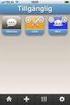 Innehållsförteckning Problemspecifikation...1 Åtkomst och användarhandledning...2 Systembeskrivning...3 Lösningens begränsningar...5 Problem och reflektioner...6 Testkörning...7 Bilagor......Källkod...
Innehållsförteckning Problemspecifikation...1 Åtkomst och användarhandledning...2 Systembeskrivning...3 Lösningens begränsningar...5 Problem och reflektioner...6 Testkörning...7 Bilagor......Källkod...
- 1 - 3 Ovanliga Tips till ett Smalare Liv av Seif Fendukly 2012. Alla rättigheter förbehålls.
 - 1 - - 2-3 Ovanliga Tips till ett Smalare Liv Av Seif Fendukly Användarvillkor I den här guiden presenterar författaren information om muskler, fysiologi och kostråd. All information presenteras enbart
- 1 - - 2-3 Ovanliga Tips till ett Smalare Liv Av Seif Fendukly Användarvillkor I den här guiden presenterar författaren information om muskler, fysiologi och kostråd. All information presenteras enbart
TEKNISK SPECIFIKATION. för TIDOMAT Portal version 1.3.1
 för version 1.3.1 Copyright information 2011 Tidomat AB. Med ensamrätt. Ingen del av detta dokument får återges, lagras i dokumentsökningssystem eller vidaresändas i någon form utan ett skriftligt godkännande
för version 1.3.1 Copyright information 2011 Tidomat AB. Med ensamrätt. Ingen del av detta dokument får återges, lagras i dokumentsökningssystem eller vidaresändas i någon form utan ett skriftligt godkännande
Studentguide Adobe Connect Pro
 Studentguide Adobe Connect Pro 2009-11-10 Inloggning För att vara med i ett möte behöver du inte installera någon programvara utan allt som behövs på din dator är Adobe Flash Player. Det programmet finns
Studentguide Adobe Connect Pro 2009-11-10 Inloggning För att vara med i ett möte behöver du inte installera någon programvara utan allt som behövs på din dator är Adobe Flash Player. Det programmet finns
Lumbago - Förord. Välkommen till Journalprogrammet Lumbago.
 Lumbago - Förord Välkommen till Journalprogrammet Lumbago. Vår förhoppning är att du ska få mer tid över för dina patienter och att du ska ha nytta av alla de effektiva funktioner som Lumbago erbjuder.
Lumbago - Förord Välkommen till Journalprogrammet Lumbago. Vår förhoppning är att du ska få mer tid över för dina patienter och att du ska ha nytta av alla de effektiva funktioner som Lumbago erbjuder.
Städa hemområdet (och andra filsystem)
 Städa hemområdet (och andra filsystem) 14.12.2006 Jens Granlund Bakgrund De flesta som läser detta dokument har säkert vid något tillfälle haft problem med att en hårdskiva, ett USB minne eller annat lagringsmedium
Städa hemområdet (och andra filsystem) 14.12.2006 Jens Granlund Bakgrund De flesta som läser detta dokument har säkert vid något tillfälle haft problem med att en hårdskiva, ett USB minne eller annat lagringsmedium
FÖRBEREDANDE INSTÄLLNINGAR INFÖR SKYPE MÖTE SAMORDNAD VÅRD- OCH OMSORGSPLANERING
 FÖRBEREDANDE INSTÄLLNINGAR INFÖR SKYPE MÖTE SAMORDNAD VÅRD- OCH OMSORGSPLANERING Innehåll sid. Förberedelser 3 Inställningar innan första mötet 4 Ljudinställningar 6 Kamerainställningar 7 Mötesinställningar
FÖRBEREDANDE INSTÄLLNINGAR INFÖR SKYPE MÖTE SAMORDNAD VÅRD- OCH OMSORGSPLANERING Innehåll sid. Förberedelser 3 Inställningar innan första mötet 4 Ljudinställningar 6 Kamerainställningar 7 Mötesinställningar
Installation/Flytt av Rebus
 Installation/Flytt av Rebus 2015-05-11, Åbergs DataSystem AB En Microsoft SQL Server måste installeras på den nya servern. SQL Server bör installeras i mixed mode så att man kan förutom Windows auktorisation
Installation/Flytt av Rebus 2015-05-11, Åbergs DataSystem AB En Microsoft SQL Server måste installeras på den nya servern. SQL Server bör installeras i mixed mode så att man kan förutom Windows auktorisation
Manual för studerande Version 2.2.0
 Ansökningssystemet Joopas Innehållsförteckning Manual för studerande Version 2.2.0 Innehållsförteckning 1 1 Allmänt 2 1.1.1 Allmänt om manualen 2 1.1.2 Allmänt om ansökningssystemet Joopas 2 1.1.3 Ansökan
Ansökningssystemet Joopas Innehållsförteckning Manual för studerande Version 2.2.0 Innehållsförteckning 1 1 Allmänt 2 1.1.1 Allmänt om manualen 2 1.1.2 Allmänt om ansökningssystemet Joopas 2 1.1.3 Ansökan
PRAO åk 8 vecka 13 och 15 2012 Vecka 14 är Påsklov och eleverna är också lediga annandag Påsk vecka 15!
 BSF Lunds stad Tunaskolan Ann-Helén Oldenby studie- och yrkesvägledare 046 35 76 81, ann-helen.oldenby@lund.se PRAO åk 8 vecka 13 och 15 2012 Vecka 14 är Påsklov och eleverna är också lediga annandag Påsk
BSF Lunds stad Tunaskolan Ann-Helén Oldenby studie- och yrkesvägledare 046 35 76 81, ann-helen.oldenby@lund.se PRAO åk 8 vecka 13 och 15 2012 Vecka 14 är Påsklov och eleverna är också lediga annandag Påsk
Att komma igång med FirstClass (FC)!
 Att komma igång med FirstClass (FC)! Vi har tillgång till FC genom vårt samarbete med folkhögskolor och därigenom med Folkbildningsnätet. FC kan användas på en dator på två sätt (dessutom kan du använda
Att komma igång med FirstClass (FC)! Vi har tillgång till FC genom vårt samarbete med folkhögskolor och därigenom med Folkbildningsnätet. FC kan användas på en dator på två sätt (dessutom kan du använda
IT-arbetsplats med distansåtkomst
 IT-arbetsplats med distansåtkomst Innehållsförteckning Sid Syftet med tjänsten Distansåtkomst... 2 Förutsättningar för att använda tjänsten distansåtkomst... 2 Så här gör du för att ansluta till tjänsten
IT-arbetsplats med distansåtkomst Innehållsförteckning Sid Syftet med tjänsten Distansåtkomst... 2 Förutsättningar för att använda tjänsten distansåtkomst... 2 Så här gör du för att ansluta till tjänsten
Registreringsprogram. kontrolluppgifter
 VIKTIGT! Programmet är avsett att användas på fristående pc (ej nätverk). Registreringsprogram för kontrolluppgifter INKOMSTÅRET 2004 Checklista Om du redan har ett ADB-program (t.ex. löne pro gram) som
VIKTIGT! Programmet är avsett att användas på fristående pc (ej nätverk). Registreringsprogram för kontrolluppgifter INKOMSTÅRET 2004 Checklista Om du redan har ett ADB-program (t.ex. löne pro gram) som
Google Apps For Education
 GAFE Google Apps For Education Manual för elev; Classroom, Drive, Mail mm INNEHÅLLSFÖRTECKNING 1. Google apps for Education... 2 Logga in med ditt gapp-konto första gången (elev)... 2 Vanligaste apparna...
GAFE Google Apps For Education Manual för elev; Classroom, Drive, Mail mm INNEHÅLLSFÖRTECKNING 1. Google apps for Education... 2 Logga in med ditt gapp-konto första gången (elev)... 2 Vanligaste apparna...
www.workitsimple.se Lotta Carlberg, lotta@workitsimple.se, 070-204 19 07 2015 workitsimple Alla rättigheter reserverade
 1 2 30 sätt att få flera kunder till ditt företag. En Gratis guide av Lotta Carlberg företagsrådgivare och mentor på 3 När jag arbetar med mina kunder så går vi tillsammans igenom hur de kan få in nya
1 2 30 sätt att få flera kunder till ditt företag. En Gratis guide av Lotta Carlberg företagsrådgivare och mentor på 3 När jag arbetar med mina kunder så går vi tillsammans igenom hur de kan få in nya
Microsoft Office historik. - making IT easier
 Microsoft Office historik Word 1983 September Word 1.0 släpptes Den absolut första versionen av Word. Släpptes till MS-DOS Kunde ha flera dokument öppna på en gång Hade stöd för mus (vilket var ganska
Microsoft Office historik Word 1983 September Word 1.0 släpptes Den absolut första versionen av Word. Släpptes till MS-DOS Kunde ha flera dokument öppna på en gång Hade stöd för mus (vilket var ganska
Dethär tycker vi är viktigt! De ungas röst Ann Backman
 Dethär tycker vi är viktigt! De ungas röst Ann Backman En ungdomsgrupp i Österbotten Deltagare: 3 ungdomar, ålder: 15, 17 och 18 år. En ungdom var gruppansvarig och samlade ihop gruppen. Deltagarna fick
Dethär tycker vi är viktigt! De ungas röst Ann Backman En ungdomsgrupp i Österbotten Deltagare: 3 ungdomar, ålder: 15, 17 och 18 år. En ungdom var gruppansvarig och samlade ihop gruppen. Deltagarna fick
Till närstående som ska vara med vid samordnad vård- och omsorgsplanering via video eller telefon
 Egna anteckningar Till närstående som ska vara med vid samordnad vård- och omsorgsplanering via video eller telefon Kontakt Sjukhus Telefonnummer Kommun Telefonnummer Tid för mötet Primärvården Telefonnummer
Egna anteckningar Till närstående som ska vara med vid samordnad vård- och omsorgsplanering via video eller telefon Kontakt Sjukhus Telefonnummer Kommun Telefonnummer Tid för mötet Primärvården Telefonnummer
Regler och avtal för lån av bärbar dator, tillgång till Umeå skoldatanät samt bibliotekets låneregler
 Regler och avtal för lån av bärbar dator, tillgång till Umeå skoldatanät samt bibliotekets låneregler Som elev inom Umeå Gymnasieskola har du under studietiden tillgång till såväl en bärbar dator som till
Regler och avtal för lån av bärbar dator, tillgång till Umeå skoldatanät samt bibliotekets låneregler Som elev inom Umeå Gymnasieskola har du under studietiden tillgång till såväl en bärbar dator som till
Instruktion för användande av Citrix MetaFrame
 Instruktion för användande av Citrix MetaFrame Öppna valfri browser, helst Google Chrome eller annan modern browser. Firefox, Safari, MS Edge, IE osv fungerar också men Internet Explorer är dock inget
Instruktion för användande av Citrix MetaFrame Öppna valfri browser, helst Google Chrome eller annan modern browser. Firefox, Safari, MS Edge, IE osv fungerar också men Internet Explorer är dock inget
IT-verktyg på Igelboda skola & förskola - sep 2013
 IT-verktyg på Igelboda skola & förskola - sep 2013 I detta dokument kan ni läsa om varför vi vill att du som elev/ditt barn ska disponera ett it-verktyg och hur vi tänkt att det ska gå till. Innan du får
IT-verktyg på Igelboda skola & förskola - sep 2013 I detta dokument kan ni läsa om varför vi vill att du som elev/ditt barn ska disponera ett it-verktyg och hur vi tänkt att det ska gå till. Innan du får
2009-10-28. SDC Web-Access. Installationsanvisning v 2.0.2
 2009-10-28 SDC Web-Access Installationsanvisning v 2.0.2 Sammanfattning av tjänsten Den här anvisningen är till för dig som ska börja använda dig av SDCs tjänst Web-Access och kommer att förklara vad du
2009-10-28 SDC Web-Access Installationsanvisning v 2.0.2 Sammanfattning av tjänsten Den här anvisningen är till för dig som ska börja använda dig av SDCs tjänst Web-Access och kommer att förklara vad du
För kunder som använder Windows för nätverksanslutningar
 För kunder som använder Windows för nätverksanslutningar Om du använder olika operativsystem eller olika arkitekturer för servern och klienten så kanske inte anslutningen fungerar som den ska, även om
För kunder som använder Windows för nätverksanslutningar Om du använder olika operativsystem eller olika arkitekturer för servern och klienten så kanske inte anslutningen fungerar som den ska, även om
ZoomText 10.1 Snabbguide Tillägg
 ZoomText 10.1 Snabbguide Tillägg Detta tillägg till ZoomText 10 Snabbguide beskriver de nya funktionerna och andra ändringar som hör till ZoomText 10.1. För grundinformation som hur man installerar och
ZoomText 10.1 Snabbguide Tillägg Detta tillägg till ZoomText 10 Snabbguide beskriver de nya funktionerna och andra ändringar som hör till ZoomText 10.1. För grundinformation som hur man installerar och
Elektroniskt informationsutbyte mellan arbetsgivare och Försäkringskassan. Information om filöverföring
 Elektroniskt informationsutbyte mellan arbetsgivare och Försäkringskassan Information om filöverföring Innehåll 1 AUTOMATISK ELLER MANUELL FILÖVERFÖRING...3 1.1 MANUELL FILÖVERFÖRING VIA WEBBPLATSEN...3
Elektroniskt informationsutbyte mellan arbetsgivare och Försäkringskassan Information om filöverföring Innehåll 1 AUTOMATISK ELLER MANUELL FILÖVERFÖRING...3 1.1 MANUELL FILÖVERFÖRING VIA WEBBPLATSEN...3
Hämta hem 2005 års installationspaket från Skatteverkets hemsida: www.skatteverket.se
 Om MacElda Classic Denna version av Elda finns kvar av historiska skäl. Om du använder operativsystemet OSX, rekommenderas du att använda OSX-versionen av MacElda, EldaX. Skillnaderna mellan MacElda Classic
Om MacElda Classic Denna version av Elda finns kvar av historiska skäl. Om du använder operativsystemet OSX, rekommenderas du att använda OSX-versionen av MacElda, EldaX. Skillnaderna mellan MacElda Classic
Säkerhet Användarhandbok
 Säkerhet Användarhandbok Copyright 2008 Hewlett-Packard Development Company, L.P. Microsoft och Windows är USA-registrerade varumärken som tillhör Microsoft Corporation. Informationen i detta dokument
Säkerhet Användarhandbok Copyright 2008 Hewlett-Packard Development Company, L.P. Microsoft och Windows är USA-registrerade varumärken som tillhör Microsoft Corporation. Informationen i detta dokument
Installationsanvisning från Visma Spcs. Visma löneprogram. Innehåll. Inledning
 Installationsanvisning från Visma Spcs Visma löneprogram Innehåll Inledning... 1 Standardinstallation... 2 Steg 1... 2 Steg 2... 2 Steg 3... 3 Steg 4... 3 Steg 5... 3 Steg 6... 4 Installation på arbetsstation...
Installationsanvisning från Visma Spcs Visma löneprogram Innehåll Inledning... 1 Standardinstallation... 2 Steg 1... 2 Steg 2... 2 Steg 3... 3 Steg 4... 3 Steg 5... 3 Steg 6... 4 Installation på arbetsstation...
Åbo Akademi. protokoll Datadirektionen Lindqvist, e-post: stigo, tel: 4227
 Möteskallelse Datadirektionen sammanträder torsdagen den 14.12.2000 kl 9.00 på datacentralen. Föredragningslistan är bifogad. De ordinarie medlemmarna ombedes vid eventuellt förfall själva underrätta sin
Möteskallelse Datadirektionen sammanträder torsdagen den 14.12.2000 kl 9.00 på datacentralen. Föredragningslistan är bifogad. De ordinarie medlemmarna ombedes vid eventuellt förfall själva underrätta sin
Innehållsförteckning. Manual WebCT
 Innehållsförteckning Introduktion. 3 Inloggning 4 Översiktssida...5 Lösenordsbyte..6 Kursens startsida..8 Kalender...9 Webblektion 10 Diskussionsforum...11 Privat post.. 14 Chatt...16 Meny 2007 2 Introduktion
Innehållsförteckning Introduktion. 3 Inloggning 4 Översiktssida...5 Lösenordsbyte..6 Kursens startsida..8 Kalender...9 Webblektion 10 Diskussionsforum...11 Privat post.. 14 Chatt...16 Meny 2007 2 Introduktion
Din manual HP COMPAQ EVO D310 MICROTOWER http://sv.yourpdfguides.com/dref/869854
 Du kan läsa rekommendationerna i instruktionsboken, den tekniska specifikationen eller installationsanvisningarna för HP COMPAQ EVO D310 MICROTOWER. Du hittar svar på alla dina frågor i instruktionsbok
Du kan läsa rekommendationerna i instruktionsboken, den tekniska specifikationen eller installationsanvisningarna för HP COMPAQ EVO D310 MICROTOWER. Du hittar svar på alla dina frågor i instruktionsbok
Bilder på framsidan: Vuxenliv 2 ute på årstidsspaning, arbete med Ipad och laborativ matematik
 VÄLKOMMEN ATT STUDERA PÅ SÄRVUX I AVESTA 2014-2015 Bilder på framsidan: Vuxenliv 2 ute på årstidsspaning, arbete med Ipad och laborativ matematik Särskild utbildning för vuxna är en frivillig vuxenutbildning.
VÄLKOMMEN ATT STUDERA PÅ SÄRVUX I AVESTA 2014-2015 Bilder på framsidan: Vuxenliv 2 ute på årstidsspaning, arbete med Ipad och laborativ matematik Särskild utbildning för vuxna är en frivillig vuxenutbildning.
E-post, chat mm. E-post, chat mm. E-post, chat mm. E-post, chat mm. E-post, chat mm. E-post, chat mm
 Den här första avdelningen ska ffa handla om och chat, men jag ska i den andra avdelningen tala om en annan typ av Internetbaserad resurs, online community, som har många intressanta egenskaper men som
Den här första avdelningen ska ffa handla om och chat, men jag ska i den andra avdelningen tala om en annan typ av Internetbaserad resurs, online community, som har många intressanta egenskaper men som
Introduktion. Markera den gröna bocken. Skriv in URL:en http://www.ipoint.se. Klicka på knappen Platser.
 LATHUND Introduktion Välkommen till vår interaktiva kursportal. Detta är en lathund för dig som ska utbilda dig med hjälp av ipoint-kurser. Instruktionerna gäller när du använder Internet Explorer 8.0
LATHUND Introduktion Välkommen till vår interaktiva kursportal. Detta är en lathund för dig som ska utbilda dig med hjälp av ipoint-kurser. Instruktionerna gäller när du använder Internet Explorer 8.0
Instruktion för användande av Citrix MetaFrame
 Instruktion för användande av Citrix MetaFrame Öppna valfri browser, t ex Internet Explorer eller Firefox, och ange url en www.git.ltu.se. Detta medför att följande bild presenteras. OBS! Ny version av
Instruktion för användande av Citrix MetaFrame Öppna valfri browser, t ex Internet Explorer eller Firefox, och ange url en www.git.ltu.se. Detta medför att följande bild presenteras. OBS! Ny version av
Installation av. Vitec Online
 Installation av Vitec Online Innehållsförteckning Inledning... 3 Allmän konfiguration av router och brandvägg... 4 Installera Vitec Online Server... 6 Lösenord för inloggning i Mäklarsystemet... 9 Klientinstallation...
Installation av Vitec Online Innehållsförteckning Inledning... 3 Allmän konfiguration av router och brandvägg... 4 Installera Vitec Online Server... 6 Lösenord för inloggning i Mäklarsystemet... 9 Klientinstallation...
Elmia Mässkatalog för PocketPC
 Elmia Mässkatalog för PocketPC Version 1.1 Licensinformation... 2 Systemkrav... 2 Installation... 2 Kom igång... 3 Utställare A-Ö... 4 Sök utställare... 5 Sök Produkt... 6 Företagsinformation... 7 Mina
Elmia Mässkatalog för PocketPC Version 1.1 Licensinformation... 2 Systemkrav... 2 Installation... 2 Kom igång... 3 Utställare A-Ö... 4 Sök utställare... 5 Sök Produkt... 6 Företagsinformation... 7 Mina
Utvärdering 2015 deltagare Voice Camp
 Utvärdering 15 deltagare Voice Camp 8 deltagare Har det varit roligt på lägret? (%) 1 8 6 4 1 Ja Nej Varför eller varför inte? - Enkelt, jag älskar att sjunga och det är alltid kul att träffa nya vänner
Utvärdering 15 deltagare Voice Camp 8 deltagare Har det varit roligt på lägret? (%) 1 8 6 4 1 Ja Nej Varför eller varför inte? - Enkelt, jag älskar att sjunga och det är alltid kul att träffa nya vänner
Steg 4 b. Molntjänster Onedrive Office 365 Windows 10. Mars -16 Liljedalsdata.se. Liljedalsdata Molntjänster En del av steg 4 Sida 1
 Steg 4 b Molntjänster Onedrive Office 365 Windows 10 Mars -16 Liljedalsdata.se Liljedalsdata Molntjänster En del av steg 4 Sida 1 Molntjänster Molntjänster ger dig tillgång till en dator någonstans i världen
Steg 4 b Molntjänster Onedrive Office 365 Windows 10 Mars -16 Liljedalsdata.se Liljedalsdata Molntjänster En del av steg 4 Sida 1 Molntjänster Molntjänster ger dig tillgång till en dator någonstans i världen
Licensinformation om Kyrkornas Copyrightlicens & Kyrkornas Videolicens för CCLI:s licenstagare i Sverige. med info om sångrapportprogrammet CopyReport
 uppmuntrar till en anda av lovsång Licensinformation om Kyrkornas Copyrightlicens & Kyrkornas Videolicens för CCLI:s licenstagare i Sverige med info om sångrapportprogrammet CopyReport Hej! Varmt välkommen
uppmuntrar till en anda av lovsång Licensinformation om Kyrkornas Copyrightlicens & Kyrkornas Videolicens för CCLI:s licenstagare i Sverige med info om sångrapportprogrammet CopyReport Hej! Varmt välkommen
TEKNISK SPECIFIKATION. för TIDOMAT Portal version 1.6.0
 för version 1.6.0 Innehållsförteckning Innehållsförteckning...2 Krav för...3 Systemskiss...3 Systemkrav Server...4 Operativsystem*...4 Program i servern...4 Databas...5 Backup...5 Systemrekommendation
för version 1.6.0 Innehållsförteckning Innehållsförteckning...2 Krav för...3 Systemskiss...3 Systemkrav Server...4 Operativsystem*...4 Program i servern...4 Databas...5 Backup...5 Systemrekommendation
Routerinställning. Denna guide tar dig genom de enkla steg som behövs för att ställa in routern så den fungerar trådlöst.
 Routerinställning Denna guide tar dig genom de enkla steg som behövs för att ställa in routern så den fungerar trådlöst. Om frågor uppstår efter att du använt denna guide så går det bra att maila fibergruppen.
Routerinställning Denna guide tar dig genom de enkla steg som behövs för att ställa in routern så den fungerar trådlöst. Om frågor uppstår efter att du använt denna guide så går det bra att maila fibergruppen.
INSTALLATIONS ANVISNING
 INSTALLATIONS ANVISNING AMA BESKRIVNINGSVERKTYG V E R S I O N 1. 0 V E R K T YG F Ö R V E R K L I G H E T E N INNEHÅLL Tack för att du valt att använda AMA beskrivningsverktyg. Vi hoppas att AMA beskrivningsverktyg
INSTALLATIONS ANVISNING AMA BESKRIVNINGSVERKTYG V E R S I O N 1. 0 V E R K T YG F Ö R V E R K L I G H E T E N INNEHÅLL Tack för att du valt att använda AMA beskrivningsverktyg. Vi hoppas att AMA beskrivningsverktyg
Webbkamera från www.masen.com
 Webbkamera från www.masen.com Tack för att ni har valt en webbkamera från Måsen, vi ger er vind under vingarna. Här kommer några tips för att snabbt och lätt komma igång med kameran. Placera kameran där
Webbkamera från www.masen.com Tack för att ni har valt en webbkamera från Måsen, vi ger er vind under vingarna. Här kommer några tips för att snabbt och lätt komma igång med kameran. Placera kameran där
MEDBORGARPANEL Nummer 1 - Juli 2013 Tillgänglighet i vården
 MEDBORGARPANELEN 213 Rapport 1 Tillgänglighet MEDBORGARPANEL Nummer 1 - Juli 213 Tillgänglighet i vården Enkät nummer ett slutförd. Nu har landstinget Västmanland genomfört den första enkäten i Medborgarpanelen.
MEDBORGARPANELEN 213 Rapport 1 Tillgänglighet MEDBORGARPANEL Nummer 1 - Juli 213 Tillgänglighet i vården Enkät nummer ett slutförd. Nu har landstinget Västmanland genomfört den första enkäten i Medborgarpanelen.
Läs detta innan du fortsätter, eller skriv ut det, klicka runt lite och läs samtidigt.
 Bruksanvisning Installera CubeBiz... 2 Välj språk... 2 När du vill köra testversionen i 15 dagar... 3 När du köper en CubeBiz-licens... 3 Registrera en giltig licensnyckel... 3 Starta ett nytt projekt...
Bruksanvisning Installera CubeBiz... 2 Välj språk... 2 När du vill köra testversionen i 15 dagar... 3 När du köper en CubeBiz-licens... 3 Registrera en giltig licensnyckel... 3 Starta ett nytt projekt...
För sökande: Vanliga frågor om e-tjänsten 4/2011
 1/6 För sökande: 4/2011 Läs också: Användarguide till Akademins e-tjänst (pdf) Innehåll 10 vanligaste frågorna... 2 Hur ändrar jag mitt lösenord?... 2 Varför godkänns inte min personbeteckning?... 2 Jag
1/6 För sökande: 4/2011 Läs också: Användarguide till Akademins e-tjänst (pdf) Innehåll 10 vanligaste frågorna... 2 Hur ändrar jag mitt lösenord?... 2 Varför godkänns inte min personbeteckning?... 2 Jag
Så får du maximal nytta av Evernote
 Så får du maximal nytta av Evernote 7 Anteckna på telefon och dator 7 Organisera projekt och idéer 7 Dela dina anteckningar. Så funkar den digitala anteckningsboken Evernote Glöm aldrig en bra idé! På
Så får du maximal nytta av Evernote 7 Anteckna på telefon och dator 7 Organisera projekt och idéer 7 Dela dina anteckningar. Så funkar den digitala anteckningsboken Evernote Glöm aldrig en bra idé! På
Beställnings- och installationsguide av Dubbelskydd
 Beställnings- och installationsguide av Dubbelskydd 1. Logga in i lokalnätbutiken med ditt användarnamn. Om du inte har något användarnamn kan du skapa ett genom att registrera dig som användare. a. Användarnamnet
Beställnings- och installationsguide av Dubbelskydd 1. Logga in i lokalnätbutiken med ditt användarnamn. Om du inte har något användarnamn kan du skapa ett genom att registrera dig som användare. a. Användarnamnet
Information om avtal och föreskrifter kring 1-1- dator
 Wisbygymnasiet 2014-05-23 1 (6) Information om avtal och föreskrifter kring 1-1- dator Den kommunala gymnasieskolan på Gotland erbjuder tillgång till dator-/it-utrustning och programvara i undervisningssyfte.
Wisbygymnasiet 2014-05-23 1 (6) Information om avtal och föreskrifter kring 1-1- dator Den kommunala gymnasieskolan på Gotland erbjuder tillgång till dator-/it-utrustning och programvara i undervisningssyfte.
Installation/uppdatering av Hogia Personal fr.o.m. version 13.1
 Installation/uppdatering av Hogia Personal fr.o.m. version 13.1 Viktig information gällande installation Från version 12.2 av Hogia Personal krävs Microsoft.Net Framework 3.5 SP1 för att installation skall
Installation/uppdatering av Hogia Personal fr.o.m. version 13.1 Viktig information gällande installation Från version 12.2 av Hogia Personal krävs Microsoft.Net Framework 3.5 SP1 för att installation skall
Installationshandbok för SunForum 3.2
 Installationshandbok för SunForum 3.2 Sun Microsystems, Inc. 901 San Antonio Road Palo Alto, CA 94303-4900 U.S.A. 650-960-1300 Artikelnummer 816-0875-10 Maj 2001, utgåva A1 Skicka kommentarer rörande den
Installationshandbok för SunForum 3.2 Sun Microsystems, Inc. 901 San Antonio Road Palo Alto, CA 94303-4900 U.S.A. 650-960-1300 Artikelnummer 816-0875-10 Maj 2001, utgåva A1 Skicka kommentarer rörande den
Sammanfattning av enkäten en till en projektet
 Sammanfattning av enkäten en till en projektet Tack för att ni tog er tid att svara på enkäten. Vi på 4-6 har sammanställt resultatet, och även gjort små förklaringar och svar till frågor, eller kommentarer
Sammanfattning av enkäten en till en projektet Tack för att ni tog er tid att svara på enkäten. Vi på 4-6 har sammanställt resultatet, och även gjort små förklaringar och svar till frågor, eller kommentarer
40-årskris helt klart!
 40-årskris helt klart! Oj, det kom som ett brev på posten! En stor och enorm hemsk känsla! Det var krisdags igen! Jag ville helst inte vara med, jag kände mig så totalt misslyckad mitt i mitt liv! Så här
40-årskris helt klart! Oj, det kom som ett brev på posten! En stor och enorm hemsk känsla! Det var krisdags igen! Jag ville helst inte vara med, jag kände mig så totalt misslyckad mitt i mitt liv! Så här
SDC Violweb Kom-igång-guide. En instruktion för användare version 2.5 (mars 2016)
 SDC Violweb Kom-igång-guide En instruktion för användare version 2.5 (mars 2016) Sammanfattning Den här anvisningen är till för dig som ska börja använda dig av SDCs tjänster. Anvisningen förklarar hur
SDC Violweb Kom-igång-guide En instruktion för användare version 2.5 (mars 2016) Sammanfattning Den här anvisningen är till för dig som ska börja använda dig av SDCs tjänster. Anvisningen förklarar hur
Användarguide för anslutning till Treserva och TES 2016-02-29. Användarguide för anslutning till Treserva och TES
 Användarguide för anslutning till Treserva och TES Innehållsförteckning Systemkrav... 3 Symantec VIP Access... 4 För tvåfaktorsautentisering via mobiltelefon... 4 För två-faktorsautentisering via dator...
Användarguide för anslutning till Treserva och TES Innehållsförteckning Systemkrav... 3 Symantec VIP Access... 4 För tvåfaktorsautentisering via mobiltelefon... 4 För två-faktorsautentisering via dator...
Elektronisk hantering, förvaring och delning av examenstillfälles specifika bedömningsmaterial (dokument, video) på Office 365
 Elektronisk hantering, förvaring och delning av examenstillfälles specifika bedömningsmaterial (dokument, video) på Office 365 Grundexamen inom hästhushållning 2015 AXXELL UTBILDNING AB Maria Wikström
Elektronisk hantering, förvaring och delning av examenstillfälles specifika bedömningsmaterial (dokument, video) på Office 365 Grundexamen inom hästhushållning 2015 AXXELL UTBILDNING AB Maria Wikström
För installationer av SQL Server som inte görs från Hogias installation måste följande inställningar göras:
 Systemkrav 2009 Gäller från och med programversion 2009.2 Avser enanvändarinstallation i Hogias ekonomisystem. Systemkraven specificerar de miljöer och förutsättningar som programvaran är testad i och
Systemkrav 2009 Gäller från och med programversion 2009.2 Avser enanvändarinstallation i Hogias ekonomisystem. Systemkraven specificerar de miljöer och förutsättningar som programvaran är testad i och
Har du funderat något på ditt möte...
 Har du funderat något på ditt möte... med mig? Så vill jag bli bemött som patient inom psykiatrin. projektet Bättre psykosvård Har du sett rubriker som de här? troligen inte. De här rubrikerna är ovanligt
Har du funderat något på ditt möte... med mig? Så vill jag bli bemött som patient inom psykiatrin. projektet Bättre psykosvård Har du sett rubriker som de här? troligen inte. De här rubrikerna är ovanligt
En liten introduktion till Community på GR-SLI
 151112 En liten introduktion till Community på GR-SLI www.grkom.se/gr-sli 2 3 Innehåll Välkommen till Community!...4 Om Community...4 Hur du går med...4 Bekanta dig med Community...5 Händelser...5 Grupper
151112 En liten introduktion till Community på GR-SLI www.grkom.se/gr-sli 2 3 Innehåll Välkommen till Community!...4 Om Community...4 Hur du går med...4 Bekanta dig med Community...5 Händelser...5 Grupper
Säkerhet Användarhandbok
 Säkerhet Användarhandbok Copyright 2008 Hewlett-Packard Development Company, L.P. Windows är ett USA-registrerat varumärke som tillhör Microsoft Corporation. Informationen häri kan ändras utan föregående
Säkerhet Användarhandbok Copyright 2008 Hewlett-Packard Development Company, L.P. Windows är ett USA-registrerat varumärke som tillhör Microsoft Corporation. Informationen häri kan ändras utan föregående
SkövdeNät Nöjd Kund Analys
 SkövdeNät Nöjd Kund Analys Kvartal 1-2015 med jämförande index 2006, 2008, 2010, 2012 Välkommen till en spännande värld av marknadsutveckling! Mätningens uppbyggnad Bas: Antal intervjuer: 303 N=Mätningens
SkövdeNät Nöjd Kund Analys Kvartal 1-2015 med jämförande index 2006, 2008, 2010, 2012 Välkommen till en spännande värld av marknadsutveckling! Mätningens uppbyggnad Bas: Antal intervjuer: 303 N=Mätningens
Installera SoS2000. Kapitel 2 Installation Innehåll
 Kapitel 2 Installation Innehåll INSTALLATION MDAC och ODBC...2 Installera SoS2000 i arbetsplatsen...2 SoS2000 serverprogramvara...2 SoS2000 och övriga Office program...3 Avinstallera SoS2000...3 Brandväggar...3
Kapitel 2 Installation Innehåll INSTALLATION MDAC och ODBC...2 Installera SoS2000 i arbetsplatsen...2 SoS2000 serverprogramvara...2 SoS2000 och övriga Office program...3 Avinstallera SoS2000...3 Brandväggar...3
ORDNA DINA BILDER. Var finns bilderna Var bör de finnas
 ORDNA DINA BILDER Var finns bilderna Var bör de finnas VAR ÄR MINA BILDER? Några råd till dej som inte kan hitta dina dokument och bilder eller som tycker att de finns på flera ställen och ändå vet du
ORDNA DINA BILDER Var finns bilderna Var bör de finnas VAR ÄR MINA BILDER? Några råd till dej som inte kan hitta dina dokument och bilder eller som tycker att de finns på flera ställen och ändå vet du
Skulle Du vara intresserad av vårdnadsbidrag om det införs på Gotland?
 Barn- och utbildningsförvaltningen Utvecklingsavdelningen/GCN 2008-08-27 Skulle Du vara intresserad av vårdnadsbidrag om det införs på Gotland? Sammanställning av enkät till föräldrar om intresset för
Barn- och utbildningsförvaltningen Utvecklingsavdelningen/GCN 2008-08-27 Skulle Du vara intresserad av vårdnadsbidrag om det införs på Gotland? Sammanställning av enkät till föräldrar om intresset för
Användarmanual PortWise
 Användarmanual PortWise PortWise är en produkt med vars hjälp man kan koppla upp sig från Internet till Landstingsnätet via en krypterad förbindelse. Denna krypterade förbindelse krävs för att du ska kunna
Användarmanual PortWise PortWise är en produkt med vars hjälp man kan koppla upp sig från Internet till Landstingsnätet via en krypterad förbindelse. Denna krypterade förbindelse krävs för att du ska kunna
En liten introduktion till SLI Community
 En liten introduktion till SLI Community Välkommen till SLI Community! Ta dig gärna lite tid och läsa igenom den här introduktionen (många sidor, men det tar inte många minuter) så tror vi att du enklare
En liten introduktion till SLI Community Välkommen till SLI Community! Ta dig gärna lite tid och läsa igenom den här introduktionen (många sidor, men det tar inte många minuter) så tror vi att du enklare
Nummer 1-13,15 Lördag 14 maj
 Nummer 1-13,15 Lördag 14 maj 1 Innehåll Ledare 3 Incheckningen 4 Elins dagbok 5 Caroline - Festivaldrotning 2005 6 Peter - The king is Back(stage) 7 2 Ledare Äntligen har det blivit dags! UKM Regional
Nummer 1-13,15 Lördag 14 maj 1 Innehåll Ledare 3 Incheckningen 4 Elins dagbok 5 Caroline - Festivaldrotning 2005 6 Peter - The king is Back(stage) 7 2 Ledare Äntligen har det blivit dags! UKM Regional
